Digitaalinen projektori X56
|
|
|
- Matilda Pääkkönen
- 9 vuotta sitten
- Katselukertoja:
Transkriptio
1 Digitaalinen projektori X56 Käyttäjän ohjekirja Päällekkäinasennusopas Kiitämme tämän projektorin ostamisesta. Tämän oppaan tarkoituksena on ainoastaan Päällekkäinasennus-ominaisuuden kuvaaminen. Katso tästä oppaasta puuttuvat tiedot tuotteen muista oppaista. Ominaisuudet Tätä projektoria voidaan käyttää toisen samantyyppisen projektorin kanssa heijastamaan kuva samalle näytölle päällekkäinasennusominaisuuden avulla. Kun kahta projektoria käytetään samaan aikaan, kuva muuttuu kirkkaammaksi. Lisäksi, jos yhdistät kaksi projektoria RS-232C -ristikkäiskaapelilla, niistä syntyy eräänlainen älykäs pinoamisjärjestelmä. Nämä projektorit voivat toimia vuorotellen. Kun yhdessä projektorissa on häiriö, toinen alkaa toimia, jotta esityksesi voi jatkua. Nämä ominaisuudet, joihin viitataan päällekkäinasennuksena, mahdollistavat laajat käyttömahdollisuudet. Tärkeä huomautus Ennen tämän laitteen käyttöä pyydämme lukemaan kaikki sen mukana toimitetut Käyttäjän ohjekirja. Kun olet lukenut ohjeet, tallenna ne varmaan paikkaan myöhempää käyttöä varten. Seuraa kaikkia käyttöohjeen tai tuotteen neuvoja. Valmistaja ei ota mitään vastuuta mistään väärän käsittelyn aiheuttamista vahingoista, jotka aiheutuvat muusta kuin käyttöohjeissa määritellystä normaalista käytöstä. HUOM! Tämän ohjekirjan tiedot voivat muuttua ilman eri ilmoitusta. Valmistaja ei ota mitään vastuuta ohjekirjassa mahdollisesti olevista virheistä. Dokumentin tai sen sisällön jäljentäminen, siirto tai käyttö ei ole sallittua ilmannimenomaista kirjallista valtuutusta. Tavaramerkin vahvistus Kaikki tavaramerkit tässä oppaassa ovat ominaisuuksia omistajiensa. 1
2 Sisältö 1. Johdanto Ilmoitusten ja symbolien selitykset Tärkeitä turvallisuusohjeita... 3 Päällekkäinasennus... 3 Yleinen asennus Perustiedot ja valmistelut... 6 Päällekkäinasennus... 6 Älykäs pinoaminen ja yksinkertainen pinoaminen... 6 Älykäs pinoaminen- ja yksinkertainen pinoaminen -ominaisuuksien kaukosäädin... 6 Asennustavat... 6 Alustavat ehdot kahdelle projektorille Asennus Älykkään pinoamisen valmistelu Ensimmäisen projektorin asennus (laite A)... 8 Suojatulppien poistaminen... 8 Nostojalkojen valmistelu... 8 Asennuspaikan päättäminen... 8 Laite A:n valmistelu Toisen projektorin asennus (laite B) Projektorien pinoaminen Projektorien yhdistäminen Laite B:n valmistelu Pää- ja aliprojektorin asetusten vahvistaminen Kuvan sijainnin hienosäätö Älykkään pinoamisen käyttäjille Yksinkertaisen pinoamisen käyttäjille PINO-valikkoasetukset PINO-valikon näyttäminen Pää- tai Ali- tai Pois-asetuksen valitseminen Lampun toimintatilan valitseminen Lampun kytkentätilan valitseminen Tulosignaalilähteen valitseminen aliprojektorille Älykäs pinoaminen -valikosta poistuminen PINO-valikko PINO-valikon valintaikkuna Tärkeitä tietoja älykästä pinoamista koskien Kaapelin liittäminen RS-232C-kaapelin liittäminen Signaalikaapelien liittäminen Kuvan syöttäminen päälaitteesta alilaitteeseen Kuvan syöttäminen alilaitteesta päälaitteeseen yksitellen Tuloporttien määritys valikon avulla Valikkotoimintojen valmistelu Pääprojektorin toimintatilan tarkistus Pääprojektorin käynnistys Valikon määritys Kuvan syöttäminen päälaitteesta alilaitteeseen - Tietokonesignaali Kuvan syöttäminen päälaitteesta alilaitteeseen - Videosignaali (joko komponentti tai video) Kuvan syöttäminen alilaitteesta päälaitteeseen yksitellen Aikataulu-toiminnon rajoitukset Vianetsintä
3 1. Johdanto 1.1 Ilmoitusten ja symbolien selitykset Käyttöoppaissa ja tuotteessa on käytetty seuraavia turvallisuutta edistäviä ilmoituksia ja symboleita. Opettele niiden merkitykset etukäteen ja noudata niitä. VAROITUS HUOMAUTUS Tämä ilmoitus varoittaa vakavasta vahingoittumisen tai jopa kuoleman vaarasta. Tämä ilmoitus varoittaa henkilövammojen tai laitevahinkojen vaarasta. Tärkeä huomautus Tämä ilmoitus varoittaa mahdollisten ongelmien synnystä. 1.2 Tärkeitä turvallisuusohjeita Seuraavassa on tärkeät ohjeet päällekkäinasennuksen turvalliseen käyttöön. Lue aluksi seuraavat ohjeet ja muista aina noudattaa niitä käyttäessäsi tämän tuotteen päällekkäisasennustoimintoa. Päällekkäinasennus HUOMAUTUS Varo kaatamasta päällekkäisiä projektoreita. Kun kaksi projektoria pinotaan päällekkäin, varmista, että nostojalka ja ylemmän projektin kantaosa asetetaan alemman projektin vastaaviin taskukohtiin. ( 11) Kun Päällekkäinasennus-toimintoa käytetään kahden projektorin pinoamiseen päällekkäin, voit muuttaa projisointikulmaa suojatulppa säätämällä alle asetetun laitteen nostojalkoja. ( 8) asennussyvennys Toimi huolellisesti, jottei pinottu projektori pääse tippumaan tai kaatumaan reunan yli nostojalkoja säätäessäsi. Enintään kaksi projektoria voidaan pinota päällekkäin. nostojalat Älä pinoa kolmea tai useampaa projektoria. tulpan säilytyssyvennys Älä asenna projektoreita, jotka pinotaan tämän projektorin asennussyvennysten, nostojalkojen ja suojapalan avulla henkilön pituutta korkeammalle. asennussyvennys Älä asenna projektoreita, jotka pinotaan tämän projektorin asennussyvennysten, nostojalkojen ja suojapalan avulla kattoon. Pinottuihin projektoreihin ei saa koskea, ellei tässä ohjeessa toisin neuvota. Projektoreihin ei saa kohdistua minkään esineen isku. LOCK linssin säätimien luukku suojapala (jatkuu seuraavalle sivulle) 3
4 1.2 Tärkeitä turvallisuusohjeita - Päällekkäinasennus (jatkuu) 3M Digital Projector X56 Johdanto VAROITUS Kun poistat suojatulppia asennussyvennyksistä, muista laittaa ne paikalleen turvallisesti linssin säätimien luukun sisään, jotteivät lapset ja lemmikkieläimet niele niitä. ( 3) Jos suojatulppa niellään, henkilö on vietävä välittömästi lääkäriin. HUOMAUTUS Varo, etteivät kyntesi ja sormesi vahingoitu poistaessasi suojatulppia. ( 3) Tärkeä huomautus Päällekkäinasennus on ominaisuus, jonka avulla voit pinota kaksi projektoria päällekkäin tai järjestää ne helposti vierekkäin. Asennusympäristöstä ja käyttötilasta riippuen kahden projektorin heijastamat kuvat eivät välttämättä heijastu tarpeeksi hyvin päällekkäin. Kuvia ei voi heijastaa tarpeeksi hyvin päällekkäin erityisesti silloin, kun näyttöpinta on kallistunut, vääntynyt tai epätasainen. Heti projektorin käynnistämisen jälkeen heijastetut kuvat ovat epävakaita sisälämpötilan kohoamisen vuoksi. Odota yli 20 minuuttia, ennen kuin säädät päällekkäin heijastettuja kuvia. Kuvien paikat voivat siirtyä lämpötilan muutoksen, tärinän tai projektoriin kohdistuvan iskun vuoksi. Asenna projektorit vakaaseen paikkaan päällekkäinasennusta käytettäessä. Jos kuvien paikat siirtyvät, säädä ne uudelleen. ( 9, 12, 15) Kuvien paikat voivat siirtyä ajan mittaan yhdyskaapelien jännityksen ja painon vuoksi. Varmista, ettet kohdista mitään kuormitusta projektoreihin kaapeleita järjestäessäsi. Jos sisäänrakennettujen kaiuttimien äänenvoimakkuus on liian korkea, projektorit voivat resonoida, aiheuttaa ylimääräisiä ääniä ja kuvanlaatu voi heikentyä. Tässä tapauksessa on syytä tarkistaa kummankin projektorin äänenvoimakkuusasetukset. Laske äänenvoimakkuutta, kunnes ongelmat häviävät, tai järjestä projektorit vierekkäin. Kun kaksi projektoria yhdistetään RS-232C-kaapelilla, pääprojektori pystyy ohjaamaan aliprojektoria. Tämä ominaisuus tunnetaan älykkäänä pinoamisena. ( 11) Kun älykästä pinoamista käytetään RS-232C-yhteyden avulla, RS-232C-tietoyhteyttä ei voi käyttää projektorin ohjaamiseen. Jos haluat ohjata projektoreita, käytä LAN-yhteyttä, joka on yhdistetty johonkin projektoreista. Älykästä pinoamista käytettäessä joidenkin toimintojen käyttöä tai asetuksia on rajoitettu. Tässä käyttöohjeessa on lisätietoja. ( 34) 4
5 Johdanto Yleinen asennus VAROITUS Asenna projektori paikkaan, jossa pistorasia on ulottuvillasi. Älä jätä projektoria epävakaaseen paikkaan. Asenna projektori vakaaseen asentoon vaakasuoraan. Käytä ainoastaan valmistajan ilmoittamia asennusvarusteita. Lue käytettyjen asennusvarusteiden käyttöopas ja säilytä se. Jos haluat tehdä asennuksen tavallisesta poikkeavalla tavalla (esim. kattoon), neuvottele ensin jälleenmyyjän kanssa. Saatat joutua käyttämään erityisiä asennusvarusteita ja huoltoa. Älä asenna projektoria lämpöä johtavien tai syttyvien materiaalien lähelle. Älä aseta projektoria paikkaan, jossa käytetään öljyä (esim. ruoka- tai koneöljyä). Älä sijoita projektoria sellaiseen paikkaan, jossa se saattaisi kastua. HUOMAUTUS Sijoita projektori viileään paikkaan ja varmista riittävä ilmanvaihto. Jätä vähintään 30 cm tila projektorin sivujen ja muiden esineiden, kuten seinien välille. Kun asentaa kaksi projektorit ( 6), jätä vähintään 30 cm tai enemmän kahden projektorit. Älä tuki tai peitä projektorin tuuletusaukkoja. Älä sijoita projektoria paikkoihin, jotka altistuvat magneettikentille. Seurauksena saattaa olla projektorin sisällä olevien jäähdytystuulettimien toimintahäiriö. Vältä savuisia, kosteita tai pölyisiä sijoituspaikkoja. Älä sijoita projektoria ilmankostuttimen lähelle. Erityisesti ultraäänikostutin sumuttaa vesijohtoveden sisältämää klooria ja mineraaleja. Ne saattavat kerääntyä projektoriin ja aiheuttaa kuvan heikentymistä tai muita ongelmia. Tärkeä huomautus Säädä projektorin asento siten, että valo ei osu suoraan sen kaukosäätimen tunnistimeen. Älä sijoita tuotetta paikkaan, jossa se saattaa aiheuttaa radiohäiriötä. 5
6 1.3 Perustiedot ja valmistelut 3M Digital Projector X56 Johdanto Päällekkäinasennus Päällekkäinasennus on ominaisuus, jonka avulla kahden projektorin kuvat voidaan heijastaa helposti päällekkäin. Tämä projektori on suunniteltu tarjoamaan tämä ominaisuus, jonka avulla voidaan pinota kaksia projektoria ja heijastaa niiden kuvat päällekkäin. Älykäs pinoaminen ja yksinkertainen pinoaminen Päällekkäinasennus sisältää seuraavat kaksi ominaisuutta. Kun kaksi projektoria on yhdistetty RS-232C-kaapelilla ja projektoreille on määritetty tarpeelliset asetukset, nämä kaksi projektoria toimivat automaattisesti synkronoituina toistensa kanssa asetusten mukaisesti. Tämä ominaisuus tunnetaan tässä käyttöohjeessa älykkäänä pinoamisena. Molemmat projektorit toimivat yksittäin ilman RS-232C-yhteyttä. Tämä tunnetaan tässä käyttöohjeessa yksinkertaisena pinoamisena. Älykäs pinoaminen- ja yksinkertainen pinoaminen -ominaisuuksien kaukosäädin Älykkäässä pinoamisessa yksi projektori asetetaan pääprojektoriksi ja toinen aliprojektoriksi. ( 18) Vain pääprojektori pystyy vastaanottamaan kaukosäätimen signaaleja. Aliprojektoria käytetään osoittamalla kaukosäätimellä pääprojektoria. Yksinkertaisessa pinoamisessa molemmat projektorit pystyvät vastaanottamaan kaukosäätimen signaaleja. Ylikuulumisen välttämiseksi kaukosäädintä käytettäessä on suositeltavaa käyttää yhtä projektoria kaukosäätimellä ja toista projektorin ohjauspaneelilla tai langallisella kaukosäätimellä. Ota tässä tapauksessa kaukosäätimen vastaanotto pois päältä toisessa projektorissa NÄPPÄIN- LUKKO-ominaisuuden avulla. ( Käyttäjän ohjekirja VALINNAT-valikko) Asennustavat Seuraavassa on kaksi projektorien asennustapaa. Päällekkäinasennus tukee molempia tapoja. Tyyli 1 : päällekkäin pinoaminen Tyyli 2 : vierekkäin järjestäminen Alustavat ehdot kahdelle projektorille Tämän käyttöohjeen kuvausten ymmärtämisen helpottamiseksi päällekkäin pinoamista kuvattaessa käytetään seuraavia termejä: Laite A : projektori, joka on asetettu alimmaiseksi Laite B : projektori, joka on asetettu laite A:n päälle Laite B Laite A 6
7 2. Asennus Lue turvallisuussyistä 1.2 Tärkeitä turvallisuusohjeita ( 3~5) -osio huolellisesti ennen asennusta. Huomioi lisäksi seuraavat seikat varmistaaksesi, että päällekkäinasennusta käytetään oikein. Älykästä pinoamista käytettäessä molemmat projektorit reagoivat kaukosäätimen signaaleihin, kunnes jommankumman projektorin PINOTILA asetetaan arvoon ALALAITE. Asennuksen aikana on suositeltavaa ohjata yhtä projektoria kaukosäätimellä ja toista projektorin ohjauspaneelilla tai langallisella kaukosäätimellä. Ota tässä tapauksessa kaukosäätimen vastaanotto pois päältä toisessa projektorissa NÄPPÄINLUKKOominaisuuden avulla. ( Käyttäjän ohjekirja VALINNAT-valikko) Laite A :n ja Laite B :n kuvat voivat heijastua hyvin päällekkäin, mutta kuvien paikat voivat siirtyä ajan mittaan. Säädä kuvien paikkoja, jotta ne menevät paremmin päällekkäin. Jos sisäänrakennettujen kaiuttimien äänenvoimakkuus on liian korkea, projektorit voivat resonoida, aiheuttaa ylimääräisiä ääniä ja kuvanlaatu voi heikentyä. Tässä tapauksessa on syytä tarkistaa kummankin projektorin äänenvoimakkuusasetukset. Laske äänenvoimakkuutta, kunnes ongelmat häviävät, tai järjestä projektorit vierekkäin. Jos kuvien paikat siirtyvät, säädä ne uudelleen. 2.1 Älykkään pinoamisen valmistelu Kun älykästä pinoamista käytetään RS-232C-yhteyden kautta, varmista, että molemmille projektoreille on määritetty seuraavat asetukset. Muutoin Älykäs pinoaminen -valikkoa ei voi käyttää. VALMIUSTILA SÄÄTÖ-valikossa: NORMAALI ( Käyttäjän ohjekirja SÄÄTÖ-valikko) YHTEYSTYYPPI YHTEYSASETUKSET-kohdassa PALVELU-valikossa: POIS ( Käyttäjän ohjekirja VALINNAT-valikko) PINON SUOJAUS TURVALLISUUS-valikossa: POIS Kun PINON SUOJAUS on otettu käyttöön, päällekkäinasennukseen liittyviä valikkoja ei voi käyttää. Siksi on tarpeen asettaa se pois käytöstä asennuksen ja valikon asetusten muuttamisen aikana. (1) Siirry seuraavaan valikkoon / / / -painikkeilla. LISÄVALIKKO > TURVALLISUUS > PINON SUOJAUS Näyttöön tulee PINON SUOJAUS -valintaikkuna. ( Käyttäjän ohjekirja TURVALLISUUS-valikko) (2) Korosta POIS / -painikkeilla ja vahvista valinta painamalla -painiketta. 7
8 2.2 Ensimmäisen projektorin asennus (laite A) 3M Digital Projector X56 Asennus Suojatulppien poistaminen Kahta projektoria pinottaessa aluksi on poistettava suojatulpat laite A:sta. suojatulpat Tärkeä huomautus Suojatulpat kannattaa poistaa nuppineulaa tai vastaavaa käyttämällä. Jos poistat suojatulppaa sormellasi, varo katkaisemasta kynttäsi tai vahingoittamasta sormeasi. HUOM! Suojatulppien säilytyssyvennykset ovat linssin säätimien luukun sisäpuolella. Muista pitää suojatulpat säilytyssyvennyksissä, kun olet poistanut tulpat asennussyvennyksistä. Laita tulppa syvennykseen asettamalla ensin tulpan ohut pää syvennykseen ja työntämällä sitten tulppaa sen toiselta puolelta lujasti syvennyksen pohjaa vasten. On tärkeä varmistaa, että tulpat ovat turvallisesti säilytyksessä, jotteivät lapset ja lemmikkieläimet pääse nielemään niitä. Ohut pää tulpan säilytyssyvennys Nostojalkojen valmistelu Kun pinoat kahta projektoria, aseta nostojalan pituus vähimmäispituuteensa käyttämällä laite A:n ja laite B:n nostopainikkeita. HUOMAUTUS Ole varovainen pinotessasi kahta projektoria, sillä päällimmäinen voi päästä liukumaan alas. Asennuspaikan päättäminen Päätä laite A:n paikka ja sen projisointikulma. ( Käyttäjän ohjekirja Sijoittaminen ja Projektorin kohottajan säätö) HUOM! Aseta laite A:n kallistuskulma 12 asteen sisälle vaakatasosta. Ota seuraavat seikat huomioon päättäessäsi asennuspaikkaa. - VERTICAL-säädin on asetettava ylimpään asentoonsa. - ZOOM-rengasta ei saa asettaa leveimpään asentoonsa. - HORIZONTAL -säädintä ei suositella asetettavan lähelle keskiasentoa. 8
9 Asennus Laite A:n valmistelu 1. Kytke laite A päälle. 2. Aseta linssin asento ylärajaansa VERTICAL-säätimellä. HUOM! Jos sitä ei aseteta yläasentoonsa, laite B:n kuva ei heijastu välttämättä tarpeeksi hyvin laite A:n kuvan päälle. Suorita tarvittaessa ensin PEILIKUVA-säätö, sillä se voi muuttaa kuvan paikkaa. ( Käyttäjän ohjekirja SÄÄTÖ-valikko) HORIZONTAL-säädintä ei suositella asetettavan lähelle keskiasentoa. 3. Säädä laite A:n kuvaa niin, että se sopii näytölle, VERTICAL-säätimellä, HORIZONTAL-säätimellä, ZOOM-renkaalla ja FOCUS-renkaalla. ( Käyttäjän ohjekirja Kuvan näyttö) Säädä kuvan paikkaa käyttämällä KEYSTONE- ja TÄYSI SOPIVUUS -toimintoja, jos on tarpeen. ( Käyttäjän ohjekirja HELP. VAL. or SÄÄTÖ-valikko) HUOM! Älä säädä ZOOM-rengasta leveimpään asentoonsa, sillä muutoin laite B:n kuva ei heijastu välttämättä tarpeeksi hyvin laite A:n kuvan päälle. Laite B:n kuvan paikan hienosäätö sähköisesti ei lisää sen kuvan kokoa. Säädä laite B:n kuvan koko ZOOM-renkaalla hiukan suuremmaksi kuin laite A:lla. KEYSTONE-toimintoa ei voi käyttää, kun TÄYSI SOPIVUUS on käytössä. Kun haluat säätää kuvan paikkaa sekä KEYSTONE- että TÄYSI SOPIVUUS -toiminnoilla. säädä ensin KEYSTONE-toimintoa. Jos käytät yksinkertaista pinoamista, siirry 2.3 Toisen projektorin asennus (laite B) -kohtaan. ( 11) 4. Näytä valikko MENU-painikkeella. ( Käyttäjän ohjekirja Valikkotoiminnon käyttö) 5. Siirry seuraavaan valikkoon / / / -painikkeilla. LISÄVALIKKO > VALINNAT > PALVELU > YHTEYSASETUKSET > PINO Näyttöön tulee PINO-valikko.( Käyttäjän ohjekirja VALINNAT-valikko) (jatkuu seuraavalle sivulle) 9
10 Asennus 2.2 Ensimmäisen projektorin asennus (laite A) - Laite A:n valmistelu (jatkuu) 6. Korosta PINOTILA / -painikkeilla ja tuo näyttöön PINOTILA-valintaikkuna painamalla -painiketta. Korosta ALALAITE painamalla / -painikkeita ja paina sitten -painiketta. 7. Kun olet painanut -painiketta, näyttöön tulee valintaikkuna, jossa voit vahvistaa, tallennetaanko asetusta. Viimeistele asetus painamalla -painiketta. ( 23) 8. Jos käytät älykästä pinoamista, ota kaukosäätimen vastaanotto pois käytöstä käyttämällä NÄPPÄINLUKKO-toimintoa. ( Käyttäjän ohjekirja VALINNAT-valikko) HUOM! Laite A:ta ei voida käyttää tämän jälkeen kaukosäätimellä. Vältä ylikuuluminen kaukosäädintä käytettäessä ottamalla kaukosäätimen vastaanotto pois käytöstä käyttämällä NÄPPÄINLUKKO-toimintoa. Kun PINOTILA-asetus on määritetty, laite A (aliprojektori) ei pysty vastaanottamaan kaukosäätimen signaaleja. Kun PINOTILA on asetettu POIS-tilaan, ota kaukosäätimen vastaanotto käyttöön käyttämällä tarvittaessa NÄPPÄINLUKKO-toimintoa. 10
11 Asennus 2.3 Toisen projektorin asennus (laite B) Projektorien pinoaminen 1. Aseta laite B laitteen A päälle kahta projektoria pinotessasi. Varmista, että laite B:n pohjassa oleva suojapala on asetettu vastaavaan laite A:n päällä olevaan syvennykseen. 2. Kun laite B asetetaan laite A:n päälle, paina laite B:n nostopainikkeita nostojalkojen nostamiseksi nostamatta laite B:tä. Varmista, että nostojalka yltää laite A:n asennussyvennysten pohjaan. HUOMAUTUS Ole varovainen pinotessasi kahta projektoria, sillä päällimmäinen voi päästä liukumaan alas. 3. Kierrä laite B:n nostojalkaa kahdesti vastapäivään ja jätä noin 1 mm:n väli laite B:n pohjan ulkoneman ja laite A:n yläosan välille kuvassa esitetyllä tavalla. HUOM! Laite B on pidettävä hiukan etäällä laite A:sta lukuun ottamatta suojapalaa, jotteivät projektorit pääse resonoimaan sisäänrakennetuista kaiuttimista tulevan äänen vuoksi. Jos laite B:tä kallistetaan enemmän, laite B:n kuva ei välttämättä heijastu päällekkäin laite A:n kuvan kanssa. Jos laite A:n nostojalkoja käytetään, varmista, että molempien laitteiden kallistuskulma on 12 asteen sisällä vaakatasosta. Projektorien yhdistäminen Kun haluat käyttää älykästä pinoamista, kytke RS-232C-ristikaapeli laite A:n ja laite B:n CONTROL -portin välille. 11
12 Laite B:n valmistelu 1. Kytke laite B päälle. (jatkuu seuraavalle sivulle) 12 3M Digital Projector X56 Asennus HUOM! Varmista laite B:n päälle kytkemisen jälkeen, että laite B:n kuva ei ole kallistunut huomattavasti verrattuna laite A:n kuvaan. Jos kuva on liian paljon kallellaan, säädä kulmaa kiertämällä laite B:n nostojalkaa niin, että kallistus tulee oikein. Tarkista uudelleen, onko laite A:n pohjassa olevan ulkoneman ja laite A:n yläosan välillä noin 1 mm:n väli. 2. Nollaa laite B:n KEYSTONE- ja TÄYSI SOPIVUUS -säätö. ( Käyttäjän ohjekirja HELP. VAL. tai SÄÄTÖ-valikko) HUOM! KEYSTONE-toimintoa ei voi käyttää, kun TÄYSI SOPIVUUS on käytössä. Nollaa molemmat toiminnot nollaamalla ensin TÄYSI SOPIVUUS. Suorita tarvittaessa ensin PEILIKUVA-säätö, sillä se voi muuttaa kuvan paikkaa. ( Käyttäjän ohjekirja SÄÄTÖ-valikko) 3. Säädä laite B:n kuvan kokoa ja asentoa ZOOM-renkaalla, VERTICALsäätimellä, HORIZONTAL-säätimellä ja FOCUS-renkaalla niin, että kuva voidaan heijastaa päällekkäin laite A:n kuvan kanssa. HUOM! Myöhempi kuvan koon ja sijainnin hienosäätö esim. KEYSTONEja TÄYSI SOPIVUUS-toiminnoilla ei lisää kuvan kokoa. Siksi on tärkeää, että laite B:n kuva on kokonaan päällekkäin laite A:n kuvan kanssa. Kun laite B:tä ohjataan kaukosäätimellä, laite A voi myös reagoida kaukosäätimen signaaleihin. On suositeltavaa ohjata laite B:tä siinä olevalla ohjauspaneelilla. Kun kaksi projektoria järjestetään vierekkäin, säädä laite B:n kuva mahdollisimman päällekkäin laite A:n kuvan kanssa. Jos käytät yksinkertaista pinoamista, on suositeltavaa kytkeä laite B:n kaukosäätimen vastaanotto pois käytöstä NÄPPÄINLUKKO-toiminnolla ja ohjata sitä ohjauspaneelilla tai langallisella kaukosäätimellä, sillä myös laite A reagoi kaukosäätimeen. ( Käyttäjän ohjekirja VALINNAT-valikko) Jos käytät yksinkertaista pinoamista, siirry Yksinkertaisen pinoamisen käyttäjille -kohtaan. ( 16) 4. Näytä valikko MENU-painikkeella. ( Käyttäjän ohjekirja Valikkotoiminnon käyttö) 5. Siirry seuraavaan valikkoon / / / -painikkeilla. LISÄVALIKKO > VALINNAT > PALVELU > YHTEYSASETUKSET > PINO Näyttöön tulee PINO-valikko.( Käyttäjän ohjekirja VALINNAT-valikko)
13 2.3 Toisen projektorin asennus (laite B) - Laite B:n valmistelu (jatkuu) Asennus 6. Korosta PINOTILA / -painikkeilla ja tuo näyttöön PINOTILA-valintaikkuna painamalla -painiketta. Korosta PÄÄLAITE / -painikkeilla ja palaa edelliseen valikkoon painamalla -painiketta. 7. Korosta LAMPUN TILA / -painikkeilla ja tuo näyttöön LAMPUN TILA-valintaikkuna painamalla -painiketta. Korosta DUAALI painamalla / -painikkeita ja paina sitten -painiketta. 8. Kun olet painanut -painiketta, näyttöön tulee valintaikkuna, jossa voit vahvistaa, tallennetaanko asetusta. Viimeistele asetus painamalla -painiketta. ( 23) 13
14 Asennus 2.4 Pää- ja aliprojektorin asetusten vahvistaminen 1. Paina kaukosäätimen MENU-painiketta päälaitteen (laite B) ohjaamiseksi. HUOM! Kun älykäs pinoaminen on käytössä, vain päälaite pystyy vastaanottamaan kaukosäätimen signaaleja ja alilaite ei reagoi kaukosäätimen signaaleihin. 2. Näytön oikeassa alakulmassa näkyvät seuraavat valintaikkunat. Pää (Laite B) Ali (Laite A) 3. Jos painat -painiketta, valintaikkuna sulkeutuu ja näyttöön tulee Pää (laite B) -valikko, kun PÄÄLAITE on korostettu. Jos painat -painiketta, valintaikkuna sulkeutuu ja valikko häviää. HUOM! Jos näytössä ei näy näitä valintaikkunoita, tarkista RS-232C-yhteys ( 11) ja PÄÄLAITE- tai ALALAITE-asetus PINOTILA-valintaikkunassa. ( 18) 14
15 Asennus 2.5 Kuvan sijainnin hienosäätö Heijasta pää (laite B)- ja ali (laite A) -laitteen kuvat päällekkäin hienosäätämällä päälaitteen (laite B) kuvan kokoa ja asentoa TÄYSI SOPIVUUS -toiminnolla. Älykkään pinoamisen käyttäjille 1. Paina kaukosäätimen tai päälaitteen (laite B) ohjauspaneelin MENU-painiketta, jolloin näyttöön tulee VALIKKO-valintaikkuna. Korosta PÄÄLAITE painamalla / -painikkeita ja paina sitten -painiketta. Näyttöön tulee Pää (laite B) -valikko. Pää (Laite B) 2. Paina kaukosäätimen tai päälaitteen (laite B) ohjauspaneelin / / / -painikkeita ja valitse HELP. VAL.-valikosta TÄYSI SOPIV- UUS tai LISÄVALIKKO -kohdasta SÄÄTÖvalikko. ( Käyttäjän ohjekirja HELP. VAL. tai SÄÄTÖ-valikko) Näyttöön tulee Älykäs pinoaminen -toiminnon kuva. Tässä kuvassa on MALLINE-näyttö ja päälaitteen (laite B) TÄYSI SOPIVUUS -valintaikkuna ja vielä alilaitteen (laite A) MALLINEnäyttö. 3. Säädä päälaitteen (laite B) kuvan kokoa ja asentoa päälaitteen (laite B) TÄYSI SOPI- VUUS -toiminnolla, jotta sen kuva heijastuu hyvin alilaitteen (laite A) kuvan päälle. ( Käyttäjän ohjekirja HELP. VAL. tai SÄÄTÖ-valikko) Säätö kannattaa tehdä seuraavilla tavoilla. (1) Säädä karkeasti neljää kulmaa alla olevassa järjestyksessä: ylävasen yläoikea alaoikea alavasen (2) Hienosäädä neljää kulmaa samalla tavalla. Päälaitteen (laite B) kuva Alilaitteen (laite A) kuva Päällekkäin heijastettu kuva HUOM! Katso HUOMAUTUKSIA kaikille käyttäjille. ( 16) 15
16 Asennus Yksinkertaisen pinoamisen käyttäjille 1. Tuo valikko näyttöön laite A:ssa painamalla kaukosäätimen MENU-painiketta. 2. Avaa MALLINE-valintaikkuna / / / -painikkeilla ja valitse valintaikkunassa PINO. ( Käyttäjän ohjekirja KUVARUUTU-valikko) 3. Tuo valikko näyttöön painamalla laite B:n ohjauspaneelin MENU-painiketta. 4. Valitse HELP. VAL.-valikosta TÄYSI SOPIVUUS tai LISÄVALIKKO -kohdasta SÄÄTÖ-valikko / / / -painikkeilla. ( Käyttäjän ohjekirja HELP. VAL. tai SÄÄTÖ-valikko) Näyttöön tulee TÄYSI SOPIVUUS -valintaikkuna. 5. Säädä laite B kuvan kokoa ja asentoa laite B TÄYSI SOPIVUUS -toiminnolla, jotta sen kuva heijastuu hyvin laite A kuvan päälle. Säätö kannattaa tehdä seuraavilla tavoilla. (1) Säädä karkeasti neljää kulmaa alla olevassa järjestyksessä: ylävasen yläoikea alaoikea alavasen (2) Hienosäädä neljää kulmaa samalla tavalla. PINO MALLINE-kohdassa TÄYSI SOPIVUUS -valintaikkuna MALLINEvalikon PINO-kohdassa HUOMAUTUKSIA kaikille käyttäjille Jos haluat lisätietoja TÄYSI SOPIVUUS -toiminnosta, katso HELP. VAL. -osion TÄYSI SOPIVUUS -kohta tai ohjeen Käyttäjän ohjekirja SÄÄTÖ-valikko -kohta. Kun projektoreita järjestetään vierekkäin, toisen projektorin kuvan asentoa on myös säädettävä toisen projektorin mukaisesti edellä kuvatulla tavalla. On erittäin suositeltavaa käyttää litteää näyttöpintaa. Käyrää tai vääntynyttä näyttöpintaa käytettäessä kahden kuvan kohdistaminen toistensa suhteen on erittäin vaikeaa, myös käytettäessä TÄYSI SOPIVUUS -toiminnon kiinnitys-/ kiertosäätöä. Kahden projektorin kuvien hienosäädöstä huolimatta voi olla mahdotonta heijastaa projektorien kuvia tarpeeksi hyvin päällekkäin tulosignaaleista riippuen. Kokeile tässä tapauksessa seuraavia keinoja: - Paina kaukosäätimen AUTO-painiketta tai suorita AUTOM.SÄÄDÖN TOTEUTUS ( Käyttäjän ohjekirja NÄYTTÖ-valikko) kummallekin projektorille. - Säädä kummankin projektorin HOR.SIJ. ja VERT.SIJ.. ( Käyttäjän ohjekirja NÄYTTÖ-valikko) - Tarkista RESOLUUTIO-asetus LIITÄNNÄT-valikosta ja muuta asetusta, jos se on erilainen pää- ja alilaitteella. ( Käyttäjän ohjekirja LIITÄNNÄT-valikko) 16
17 3. PINO-valikkoasetukset Aseta Älykäs pinoaminen käyttöön PINO-valikossa. HUOM! Jos käytät yksinkertaista pinoamista ilman RS-232C-yhteyttä, jätä tämä luku huomiotta. Jos sinun ei tarvitse muuttaa ennen tätä lukua selvitettyjä asennuksenaikaisia asetusten määrityksiä, siirry 3.3 Lampun toimintatilan valitseminen -kohtaan. ( 19) Lue 3.7 Tärkeitä tietoja älykästä pinoamista koskien huolellisesti. ( 24) 3.1 PINO-valikon näyttäminen Siirry seuraavaan valikkoon / / / -painikkeilla. LISÄVALIKKO > VALINNAT > PALVELU > YHTEYSASETUKSET > PINO Näyttöön tulee PINO-valikko. ( Käyttäjän ohjekirja VALINNAT-valikko) Älykkään pinoamisen asetusten määritys alkaa tästä valikosta. HUOM! Tarkista, että molemmille projektoreille on määritetty seuraavat asetukset. Muutoin projektorien PINO-valikkoa ei voi käyttää. ( 7) - VALMIUSTILA SÄÄTÖ-valikossa: NORMAALI ( Käyttäjän ohjekirja SÄÄTÖ-valikko) - YHTEYSTYYPPI YHTEYSASETUKSET-kohdassa PALVELU-valikossa: POIS ( Käyttäjän ohjekirja VALINNAT-valikko) - PINON SUOJAUS TURVALLISUUS-valikossa: POIS ( 7) 17
18 PINO-valikkoasetukset 3.2 Pää- tai Ali- tai Pois-asetuksen valitseminen Ota älykäs pinoaminen käyttöön valitsemalla joko PÄÄLAITE tai ALALAITE. Älykäs pinoaminen alkaa, kun yksi projektori asetetaan pääprojektoriksi ja toinen aliprojektoriksi PINOTILA-valintaikkunassa. Ota älykäs pinoaminen pois käytöstä valitsemalla POIS. 1. Korosta PINOTILA PINO-valikossa / -painikkeilla ja tuo PINOTILA-valintaikkuna näyttöön painamalla -painiketta. 2. Korosta PÄÄLAITE, ALALAITE tai POIS valintaikkunan / -painikkeilla. POIS: poistaa älykkään pinoamisen käytöstä. PÄÄLAITE: asettaa projektorin pääprojektoriksi, joka toimii ohjaustornina. ALALAITE: asettaa projektorin aliprojektoriksi, joka toimii seuraajalaitteena. 3. Palaa edelliseen valikkoon -painiketta painamalla tai lopeta asetusten määritys -painiketta painamalla. ( 23) HUOM! Kun olet määrittänyt päätai alilaitteen, asetustiedot voi tarkistaa Verkonhallinta-kohdassa. ( Verkkotoiminnot Verkonhallinta) Valitse Verkonhallinta-päävalikosta Projektorin tila. Pinotila näkyy aina, kun projektorisi on määritetty PÄÄLAITE- tai ALALAITE-tilaan, vaikka PINOTILA olisi määritetty POIS-tilaan. 18
19 3.3 Lampun toimintatilan valitseminen Valitse lampun toimintatilaksi joko DUAALI tai VAIHTO. 1. Korosta LAMPUN TILA PINO-valikossa / -painikkeilla ja tuo LAMPUN TILA -valintaikkuna näyttöön painamalla -painiketta. 2. Korosta DUAALI tai VAIHTO valintaikkunan / -painikkeilla. DUAALI: kytkee projektorit päälle samaan aikaan. VAIHTO: kytkee projektorit päälle vuorotellen. PINO-valikkoasetukset 3. Palaa edelliseen valikkoon -painiketta painamalla tai lopeta asetusten määritys -painiketta painamalla. ( 23) HUOM! Jos DUAALI valitaan, näyttöön tulee valikko, jossa voi valita PÄÄLAITE tai ALALAITE, kun projektorin ohjauspaneelin tai kaukosäätimen painiketta painetaan. Valitse projektori, jota haluat käyttää. Tutustu alla oleviin esimerkkeihin. - Kun MENU-painiketta painetaan, näyttöön tulee valikko, josta voi valita PÄÄLAITE tai ALALAITE. Jos PÄÄLAITE valitaan, näyttöön tulee pääprojektorin HELP. VAL. tai LISÄVALIKKO. - KEYSTONE Kun KEYSTONE-painiketta painetaan, näyttöön tulee valikko, josta voi valita PÄÄLAITE tai ALALAITE. Jos PÄÄLAITE valitaan, näyttöön tulee pääprojektorin KEYSTONE-valikko. Kun DUAALI valitaan LAMPUN TILA -kohdassa, käyttöä koskevat seuraavat rajoitukset. - Kummankin projektorin AUTO POIS- ja PYSÄYTYS-toiminnot on poistettu käytöstä. - OMA-testikuviot GAMMA ja VÄRI LÄMP. eivät näy näytössä. - Projektorien käynnistäminen kestää hiukan kauemmin. Tämä ei ole toimintahäiriö. Valikko, josta valitaan PÄÄLAITE tai ALALAITE Valikko, josta valitaan PÄÄLAITE tai ALALAITE Pääprojektorin valikko Pääprojektorin valikko (jatkuu seuraavalle sivulle) 19
20 3.3 Lampun toimintatilan valitseminen (jatkuu) 3M Digital Projector X56 PINO-valikkoasetukset HUOM! Kun LAMPUN TILA -asetukseksi on valittu DUAALI, pää- ja aliprojektoreista heijastut kuvat voivat olla erilaisia. Projektorit kannattaa määrittää seuraavasti. - Määritä sama kuva pää- ja aliprojektorien MALLINE- ja ALOITUS-asetuksille. - Ota sama kuva pää- ja aliprojektorien Oma Kuva -kohtaan. - Tallenna sama kuva pää- ja aliprojektorien Minun kuvani -kohtaan. - Aseta sama viestisisältö pää- ja aliprojektorien Viestit-toiminnolle. ( Verkkotoiminnot Viestintuoja-toiminto) Kun DUAALI on valittu LAMPUN TILA -asetukseksi, kuvan siirtyminen voi aiheuttaa kuvanlaadun heikentymisen näyttöpinnalla. Määritä PEILIKUVAasetus ennen kuvan sijainnin säätämistä, sillä kuvan sijainti muuttuu PEILIKUVA-asetuksen muuttuessa. ( Käyttäjän ohjekirja SÄÄTÖ-valikko) Kun VAIHTO valitaan ja projektorissa tapahtuu toimintavirhe, jonka seurauksena lamppu sammuu, toinen projektori alkaa toimia automaattisesti. Jos kuitenkin RS-232C-kaapeli on kytketty irti tai virtalähdettä ei ole asennettu, toinen projektori ei käynnisty. Kun kummankin projektorin PIN LUKITUS tai SIIRTYMÄN ILMAISIN on määritetty PÄÄLLE-tilaan ( Käyttäjän ohjekirja TURVALLISUUS-valikko), kumpikaan projektori ei käynnisty, vaikka VAIHTO valittaisiin. Syötä molempien projektorien turvakoodi, jolloin toinen niistä käynnistyy. Kun älykäs pinoaminen on käytössä, projektorin ohjauspaneelin POWERmerkkivalo toimii normaalista poikkeavasti. ( Käyttäjän ohjekirja Vianetsintä) Kun pää- ja aliprojektorit ovat valmiustilassa, pääprojektori määrittää, kumpi projektori kytketään päälle PINOTILA-asetuksen perusteella, jos kaukosäätimen tai pääprojektorin ohjauspaneelin STANDBY/ON-painiketta painetaan. - Pääprojektorin POWER-merkkivalo vilkkuu vihreänä pääprojektorin määrittäessä, kumpi projektori tulee käynnistää. - Jos pääprojektori käynnistetään, pääprojektorin POWER-merkkivalo muuttuu tasaisen vihreäksi syttymisen jälkeen, aivan kuten normaalistikin. - Jos aliprojektori käynnistetään, pääprojektorin POWER-merkkivalo syttyy palamaan oranssinvärisenä aliprojektorin käynnistämisen jälkeen. - Jos pääprojektorissa tapahtuu jokin virhe, aliprojektori käynnistyy ja pääprojektorin POWER-merkkivalo syttyy palamaan tai alkaa vilkkua punaisena. 20
21 PINO-valikkoasetukset 3.4 Lampun kytkentätilan valitseminen Seuraava asetus on määritettävä vain, kun VAIHTO on valittu LAMPUN TILA -valintaikkunassa. ( 19) Valitse VAIHTO-asetusta käytettäessä lampun kytkentätilaksi joko AUTO tai NORMAALI. 1. Korosta VAIHTOTILA PINO-valikossa / -painikkeilla ja tuo VAIHTOTILA -valintaikkuna näyttöön painamalla -painiketta. 2. Korosta AUTO tai NORMAALI valintaikkunan / -painikkeilla. AUTO: kytkee sen projektorin päälle, jonka lamppua on käytetty vähiten. NORMAALI: kytkee sen projektorin päälle, jota ei käytetty aiemmin. 3. Palaa edelliseen valikkoon -painiketta painamalla tai lopeta asetusten määritys -painiketta painamalla. ( 23) HUOM! Pääprojektorin VAIHTOTILA -valintaikkunaa voidaan käyttää, kun LAMPUN TILA -valintaikkunassa on valittuna VAIHTO. Molempien projektorien laadun ja luotettavuuden ylläpitämiseksi se projektori, jonka lamppua on käytetty enemmän, voidaan kytketä päälle, vaikka AUTO olisi valittu. 21
22 PINO-valikkoasetukset 3.5 Tulosignaalilähteen valitseminen aliprojektorille 1. Korosta ALALAITTEEN SYÖTTÖLÄHDE PINOvalikossa / -painikkeilla ja tuo ALALAITTEEN SYÖTTÖLÄHDE -valintaikkuna näyttöön painamalla -painiketta. 2. Korosta PÄÄLAITTEEN MUKAAN tai MÄÄRÄTTY (COMPUTER IN 1) valintaikkunan / -painikkeilla. PÄÄLAITTEEN MUKAAN: määrittää aliprojektorin tulosignaalilähteen samaan porttiin kuin pääprojektori. MÄÄRÄTTY (COMPUTER IN 1): määrittää aliprojektorin tulosignaalilähteen COMPUTER IN1-porttiin, joka on yhdistetty pääprojektorin MONITOR OUT -porttiin. 3. Palaa edelliseen valikkoon -painiketta painamalla tai lopeta asetusten määritys -painiketta painamalla. ( 23) HUOM! Jos MÄÄRÄTTY (COMPUTER IN 1) on valittu, joko COMPUTER IN1- tai IN2-portti voidaan valita pääprojektorin tulosignaalilähteeksi. Kun kaukosäätimen COMPUTER- tai VIDEO-painiketta tai projektorin INPUTpainiketta painetaan, näyttöön tulee PÄÄSYÖTTÖLÄHDE-valintaikkuna. Valitse COMPUTER IN 1 tai COMPUTER IN 2 / -painikkeilla. Jos MÄÄRÄTTY (COMPUTER IN 1) valitaan, aliprojektorin COMPUTER IN1 -portti tulee yhdistää pääprojektorin MONITOR OUT -porttiin tietokonekaapelilla. Valitun portin kuva lähetetään pääprojektorin MONITOR OUT -portista aliprojektorin COMPUTER IN1 -porttiin. Pääprojektorin NÄYTTÖPÄÄTTEEN LÄHTÖ -asetus on pois käytöstä, kun MÄÄRÄTTY (COMPUTER IN 1) on valittu. ( Käyttäjän ohjekirja SÄÄTÖ-valikko) Jos MÄÄRÄTTY (COMPUTER IN 1) on valittu, videosignaalit voidaan syöttää joko pääprojektorin COMPUTER IN1- tai IN2-porttiin. Määritä tulovideosignaalin portti COMPUTER-TULO -valikossa ja määritä videomuoto VIDEOFORM.-valikossa. Katso Kuvan syöttäminen päälaitteesta alilaitteeseen ( 28) ja Kuvan syöttäminen päälaitteesta alilaitteeseen Videosignaali (joko komponentti tai video). ( 32) 22
23 PINO-valikkoasetukset 3.6 Älykäs pinoaminen -valikosta poistuminen Ennen älykäs pinoaminen -toiminnon valikosta poistumista kannattaa tarkistaa kaikki asetukset PINO-valikossa. Niiden valintaikkunoiden tapauksessa, jotka avataan PINO-valikon kautta, voit palata PINO-valikkoon painamalla -painiketta. Tutustu seuraavaan, kun haluat poistua älykäs pinoaminen -toiminnon valikosta. PINO-valikko Kun painat -painiketta (toimii kuten PA- LAUTA-näppäin) sen jälkeen, kun olet tehnyt joitain muutoksia asetuksiin, näyttöön tulee vahvistusikkuna. Valintaikkunan -painiketta (toimii kuten KYLLÄ-näppäin) painettaessa asetukset tallennetaan ja valintaikkuna sulkeutuu. Näyttö muuttuu mustaksi asetuksen käyttöönoton ajaksi. Odota hetki. Valintaikkunan -painiketta (toimii kuten EI-näppäin) painettaessa näyttö palaa YHTEYSASETUKSET-valikkoon asetuksia tallentamatta. ( Käyttäjän ohjekirja VALINNAT-valikko PALVELU) PINO-valikon valintaikkuna Kun painat -painiketta (toimii kuten POISTUnäppäinkin) sen jälkeen, kun olet tehnyt joitain muutoksia asetuksiin, näyttöön tulee vahvistusikkuna. Valintaikkunan -painiketta (toimii kuten KYLLÄ-näppäin) painettaessa asetukset tallennetaan ja valintaikkuna sulkeutuu. Näyttö muuttuu mustaksi asetuksen käyttöönoton ajaksi. Odota hetki. Kun valintaikkunan -painiketta (toimii kuten EI-näppäin) painetaan, valintaikkuna sulkeutuu tallentamatta asetuksia. 23
24 24 3M Digital Projector X56 PINO-valikkoasetukset 3.7 Tärkeitä tietoja älykästä pinoamista koskien Tässä osiossa on tärkeitä tietoja pää- ja aliprojektorin käyttöönotosta, muttei valikkojen käyttöohjeita. Lue kaikki ohjeet huolellisesti. Älykkäässä pinoamisessa yksi projektori on asetettava pääprojektoriksi ja toinen aliprojektoriksi. Pinottaessa kahta projektoria alle asetetun projektorin ohjauspaneelia ei voi käyttää. Siksi suosittelemme vahvasti, että alla oleva projektori määritetään aliprojektoriksi ja päällimmäinen pääprojektoriksi. Kaikki painikkeet aliprojektorin ohjauspaneelin STANDBY/ON-painiketta lukuun ottamatta eivät ole käytettävissä. Ohjaa projektoreita pääprojektorin ohjauspaneelin kautta tai kaukosäätimellä. Aliprojektorin STANDBY/ON-painiketta painamalla ei voi sammuttaa pelkästään aliprojektoria. Pää- ja aliprojektorit sammuvat, kun painiketta painetaan yli 3 sekunnin ajan. Lisäksi painikkeen painaminen ei kytke pää- tai aliprojektoria päälle. Pääprojektori pystyy vastaanottamaan kaukosäätimen signaaleja, kun taas aliprojektori ei, joten kaukosäätimellä tulee osoittaa pääprojektoria. Langallista kaukosäädintä käytettäessä johto on kytkettävä pääprojektorin aliprojektorin sijaan. Jos haluat ohjata projektoreita yksinkertaisesti hiirellä ja näppäimistöllä, kytke sekä pää- että aliprojektori tietokoneeseesi USB-kaapeleilla. ( Käyttäjän ohjekirja Käyttö tavallisena PC-hiirenä ja näppäimistönä) AUTOM.HAKU -toiminto poistetaan käytöstä, kun projektoria käytetään älykäs pinoaminen -tilassa. Verkon tietoliikenne aliprojektorin kanssa ja aliprojektorin Verkonhallinta eivät pysty kytkemään aliprojektoria päälle. Aliprojektoria voidaan ohjata vain pääprojektorin kautta. Aliprojektorin Verkonhallinta-valikon Kaukosäädin-toiminto on myös poistettu käytöstä.( Verkkotoiminnot 3.11 Kaukosäädin) Jos yritä käynnistää projektoreita Viestit-toiminnon Power on & Display on -ominaisuuden avulla, projektorit poistuvat älykäs pinoaminen -toiminnosta ja näyttävät määritetyn viestin. Kun haluat käynnistää älykäs pinoaminen -toiminnon uudelleen, valitse PINOTILA-valintaikkunassa uudelleen PÄÄLAITE/ALALAITE kummallekin projektorille tai sammuta ja kytke uudestaan päälle molemmat projektorit. Pää- ja aliprojektoreilla on seuraavat yleiset asetukset. - mykistystoiminto ( Käyttäjän ohjekirja Äänen tilapäinen mykistäminen) - suurennustoiminto. ( Käyttäjän ohjekirja Suurennustoiminnon käyttäminen) - KUVASUHDE ja YLI PYYH ( Käyttäjän ohjekirja NÄYTTÖ-valikko) - COMPUTER-TULO ( Käyttäjän ohjekirja LIITÄNNÄT-valikko) - VIESTI ( Käyttäjän ohjekirja KUVARUUTU-valikko) - OMA PAINIKE ( Käyttäjän ohjekirja VALINNAT-valikko) - MALLINE ( Käyttäjän ohjekirja KUVARUUTU-valikko) (jatkuu seuraavalle sivulle)
25 3.7 Tärkeitä tietoja älykästä pinoamista koskien (jatkuu) PINO-valikkoasetukset Seuraavat toiminnot on poistettu käytöstä: - AUTO KEYSTONE -toiminnon suoritus ( Käyttäjän ohjekirja SÄÄTÖ-valikko) - VALMIUSTILA ( Käyttäjän ohjekirja SÄÄTÖ-valikko) - AUTOM. HAKU ( Käyttäjän ohjekirja VALINNAT-valikko) - AUTO KEYSTONE -toiminnon kytkeminen käyttöön tai pois käytöstä. ( Käyttäjän ohjekirja VALINNAT-valikko) - SUOR. PÄÄLLE ( Käyttäjän ohjekirja VALINNAT-valikko) - OMA LÄHDE ( Käyttäjän ohjekirja VALINNAT-valikko) - YHTEYSTYYPPI ( Käyttäjän ohjekirja VALINNAT-valikko PALVELU YHTEYSASETUKSET) Seuraavien porttien tulosignaalilähdettä ei voi valita. - USB TYPE A, USB TYPE B, LAN Kun älykäs pinoaminen on käytössä, näyttöön tulee virheviesti, jos jommassakummassa projektorissa tapahtuu jokin virhe. Virheen ilmetessä näyttöön tulee koko valintaikkuna. Koko valintaikkuna muuttuu pieneksi valintaikkunaksi noin 20 sekunnin kuluttua, jos mitään painiketta ei paineta. Pienen valintaikkunan ollessa näytössä -painiketta painettaessa näyttöön palaa täysi valintaikkuna. Projektorin kuvakkeiden yläpuolella olevat numerot 1 ja 2 edustavat pää- ja aliprojektoria, tässä järjestyksessä. Lue alla esitetyt näytössä näkyvät viestit ja ryhdy tarvittaviin toimiin ongelman ratkaisemiseksi. Esimerkki: Suojushäiriö: lampun suojus on avattu. Lamppuhäiriö: lamppu ei syty. Tuuletinhäiriö: ongelma jäähdytyspuhaltimessa. Lämpötilahäiriö: projektorin lämpötila on liian korkea. Ilmanvaihtohäiriö: projektorin lämpötila on liian korkea; tarkista, ettei ilmanpoistoaukkoja ole tukittu. Suodatinhäiriö: suodatinajastimen lukema ylittää SUOD.VIESTI -valikossa määritetyn tuntilukeman. ( Käyttäjän ohjekirja VALINNAT-valikko PALVELU) Jäähdytyshäiriö: ympäristön lämpötila on liian alhainen. (jatkuu seuraavalle sivulle) Täysi valintaikkuna Pieni valintaikkuna 25
26 3.7 Tärkeitä tietoja älykästä pinoamista koskien (jatkuu) 3M Digital Projector X56 PINO-valikkoasetukset Jos projektori on sammutettava jostain syystä, kuten virheen korjaamisen vuoksi, sammuta molemmat projektorit niin, että älykäs pinoaminen voidaan käynnistää kunnolla, kun projektorit käynnistetään uudelleen. Jos kummankin projektorin PIN LUKITUS- tai SIIRTYMÄN ILMAISIN -turvatoiminto on asetettu PÄÄLLE-tilaan, molemmat projektorit käynnistyvät. Syötä ensin päälaitteen turvakoodi ja sitten alilaitteen turvakoodi. Jos VAIHTOtila valitaan, toinen projektoreista sammuu automaattisesti. ( Käyttäjän ohjekirja TURVALLISUUS-valikko) Jos toisen projektorin PIN LUKITUS- tai SIIRTYMÄN ILMAISIN -turvatoiminto on asetettu PÄÄLLE-tilaan, turvakoodi on syötettävä seuraavasti käynnistettäessä projektoria. - DUAALI-tilassa molemmat projektorit käynnistyvät. Syötä sen projektorin turvakoodi, jonka turvatoiminto on lukinnut. - VAIHTO-tilassa, jos turvatoiminnolla lukittu projektori on käynnistettävä VAIHTO-tilan asetuksen mukaan, vain tämä projektori käynnistyy. Muutoin molemmat projektorit käynnistyvät. Syötä sen projektorin turvakoodi, jonka turvatoiminto on lukinnut. Kun turvalukitus on poistettu, toinen projektoreista sammuu, jos molemmat käynnistetään. 26
27 4. Kaapelin liittäminen Jotta kaksi kuvaa voidaan heijastaa samalle näyttöpinnalle, sama kuva on syötettävä sekä pää- että aliprojektoriin. Kuvan syöttämiseksi projektoreihin on muutamia eri tapoja. Tässä luvussa kuvataan kaapeleiden liittämistavat. Lue tämä luku, niin löydät tavan, joka vastaa tarpeitasi. HUOM! Jos käytössä on yksinkertainen pinoaminen ilman RS-232C-yhteyttä, alla kuvattuja pää- ja aliprojektoreita ei ole. Tässä luvussa pääprojektori tarkoittaa yhtä projektoria ja aliprojektori toista projektoria. Jos haluat tarkemmat tiedot tulosignaaliporttien teknisistä tiedoista, katso Laitteiden liittäminen ( Käyttäjän ohjekirja Käyttövalmistelut) ja Connection to the ports. ( Operating Guide (Käyttäjän ohjekirja) - Technical) 4.1 RS-232C-kaapelin liittäminen Kun käytät älykästä pinoamista, kytke RS-232C-ristikaapeli pää- ja aliprojektorien RS-232C-porttien välille. ( 11) Tätä yhteyttä ei tarvita yksinkertaista pinoamista käyttäessä. HUOM! Jos RS-232C-kaapeli, joka yhdistää kaksi älykäs pinoaminen -tilassa toimivaa projektoria, kytketään irti, projektorit poistuvat älykkäästä pinoamisesta ja alkavat toimia yksittäin. Älykäs pinoaminen ei käynnisty uudelleen, vaikka kaapeli kytkettäisiin takaisin. Käynnistä älykäs pinoaminen uudelleen noudattamalla alla olevia ohjeita. (1) Älä käytä projektoreita yli 10 sekuntiin kaapelin irti kytkemisen jälkeen, jotta projektorit ehtivät tunnistaa kaapelin irrottamisen. (2) Sammuta molemmat projektorit ja anna niiden jäähtyä riittävästi. (3) Kytke molemmat projektorit uudelleen RS-232C-kaapelilla ja käynnistä ne uudelleen. Älykäs pinoaminen käynnistyy uudelleen. 27
28 4.2 Signaalikaapelien liittäminen Kuvan syöttämiseen aliprojektoriin on kaksi tapaa. ( 22, 23) - Syötä kuva päälaitteen MONITOR OUT-portista aliprojektoriin. - Kuvan syöttäminen alilaitteesta päälaitteeseen yksitellen. Kuvan syöttäminen päälaitteesta alilaitteeseen 1. Yhdistä pääprojektorin MONITOR OUT -portti aliprojektorin COMPUTER IN1 -porttiin tietokonekaapelilla. 2. Yhdistä kuvanlähetyslaite yhteen pääprojektorin tuloporteista. 3M Digital Projector X56 Kaapelin liittäminen HUOMAUTUKSET älykästä pinoamista koskien COMPUTER IN1- ja IN2-portteja voidaan käyttää pääprojektorin tuloportteina älykkäässä pinoamisessa. Älä käytä muita portteja kuvan syöttämiseen. - Voit syöttää komponenttisignaalit COMPUTER IN1- ja IN2-porttiin. - Voit syöttää videosignaalit COMPUTER IN1- ja IN2-portin komponenttivideon Y-liittimeen. HUOMAUTUKSET yksinkertaista pinoamista koskien COMPUTER IN1- ja IN2-portteja voidaan käyttää sen projektorin tuloportteina, joka on yhdistetty tietokonekaapelilla MONITOR OUT -portistaan. ( Käyttäjän ohjekirja SÄÄTÖvalikko) Jos haluat käyttää muita tuloportteja, syötä kuva yksitellen ali- ja päälaitteeseen. Pää Ali Yhteys esimerkiksi Älykäs pinoaminen Kuvan syöttäminen alilaitteesta päälaitteeseen yksitellen 1. Jaa lähtösignaali kuvalaitteestasi kahteen sellaisella laitteella, kuten signaalinjakaja. 2. Yhdistä kuvanlähetyslaitteen lähtöportit pää- ja aliprojektorin samoihin tuloportteihin. HUOMAUTUKSET älykästä pinoamista koskien LAN-, USB TYPE A ja USB TYPE B -portteja voidaan käyttää pääprojektorin tuloportteina älykkäässä pinoamisessa. HUOMAUTUKSET yksinkertaista pinoamista koskien Mitä tahansa sellaista porttia voidaan käyttää, joka on yhteensopiva signaalin kanssa. Syötä sama signaali yksitellen kahteen projektoriin. 28
29 5. Tuloporttien määritys valikon avulla 5.1 Valikkotoimintojen valmistelu Jos käytössä on yksinkertainen pinoaminen ilman RS-232C-yhteyttä, paina kaukosäätimen COMPUTER- tai VIDEO-painiketta tai ohjauspaneelin INPUTpainiketta valitaksesi portin, johon kaapeli on yhdistetty. Tarkempia tietoja NÄYTTÖPÄÄTTEEN LÄHTÖ -portin määrityksestä on ohjeen Käyttäjän ohjekirja SÄÄTÖ-valikko -kohdassa. Nyt asetusten määritys on valmis. Jos älykästä pinoamista käytetään yhdessä RS-232C-yhteyden kanssa, kaikki älykkään pinoamisen valikkotoimintoihin liittyvät asetusten määritykset tai muokkaukset on suoritettava pääprojektorille. Pääprojektori toimii älykkään pinoamisen tuloasetusten mukaan. 5.2 Pääprojektorin toimintatilan tarkistus Älykkäässä pinoamisessa kaikki valikkotoimintoihin liittyvät asetusten määritykset tai muokkaukset on suoritettava pääprojektorille. Ennen valikon käyttämistä älykäs pinoaminen -tilassa on tarkistettava, toimiiko pääprojektori. 1. Paina kaukosäätimen MENU-painiketta. 2. Jos näyttöön tulee oikealla esitetty VALIKKO-valintaikkuna, molemmat projektorit toimivat DUAALI-tilassa ja pääprojektori on käynnissä. Siirry 5.4 Valikon määritys -kohtaan. ( 31) Jos valintaikkuna ei tule näyttöön, LAMPUN TILA -asetuksesi on määritetty VAIHTO ja joko pää- tai aliprojektori on käynnissä. Jatka seuraavaan. 3. Siirry seuraavaan valikkoon / / / -painikkeilla. LISÄVALIKKO > VALINNAT > PALVELU > YHTEYSASETUKSET > PINO Näyttöön tulee PINO-valikko.( Käyttäjän ohjekirja VALINNAT-valikko) 4. Tarkista PINOTILA -asetus PINO-valikosta. - Jos näyttöön tulee PÄÄLAITE, pääprojektori on käynnissä. Siirry 5.4 Valikon määritys -kohtaan. ( 31) - Jos näyttöön tulee ALALAITE, pääprojektori on sammutettu ja aliprojektori on käynnissä. Siirry 5.3 Pääprojektorin käynnistys -kohtaan. ( 30) 29
30 Tuloporttien määritys valikon avulla 5.3 Pääprojektorin käynnistys Kun olet käynyt läpi 5.2 Pääprojektorin toimintatilan tarkistus -kohdan toimenpiteet, molempien projektorien on vahvistettu olevan VAIHTO-tilassa ja aliprojektori on käynnissä. Koska älykkään pinoamisen asetuksia voidaan muuttaa vain, kun pääprojektorin on käytössä, tässä osiossa selvitetään, kuinka aliprojektorista vaihdetaan pääprojektoriin. 1. Siirry seuraavaan valikkoon / / / -painikkeilla. LISÄVALIKKO > VALINNAT > PALVELU > YHTEYSASETUKSET > PINO Näyttöön tulee PINO-valikko.( Käyttäjän ohjekirja VALINNAT-valikko) 2. Tarkista VAIHTOTILA -asetus valikosta. Jos näyttöön tulee NORMAALI, molemmat projektorit käynnistetään vuorotellen. Siksi pääprojektori käynnistetään, jos projektorit käynnistetään uudelleen. (1) Paina kaukosäätimen tai pääprojektorin ohjauspaneelin STANDBY/ONpainiketta, niin aliprojektori sammuu. (2) Kun projektori on jäähtynyt, käynnistä se uudelleen painamalla STANDBY/ONpainiketta. Pääprojektori käynnistetään. Jos näyttöön tulee AUTO, se projektori käynnistetään, jonka lamppua on käytetty vähiten. Siksi pääprojektoria ei välttämättä käynnistetä, vaikka projektorit käynnistettäisiin uudelleen. Käynnistä pääprojektori noudattamalla alla olevia ohjeita. (1) Korosta PINOTILA / -painikkeella ja tuo näyttöön PINOTILA-valintaikkuna painamalla -painiketta. (2) Korosta POIS / -painikkeella ja vahvista valinta painamalla -painiketta. ( 23) (3) Näytä PINOTILA-valintaikkuna uudelleen toistamalla edellä kuvatut toimenpiteet. (4) Korosta ALALAITE / -painikkeella ja vahvista valinta painamalla -painiketta. ( 23) (5) Kun olet poistunut valikosta, odota 10 sekuntia tai pidempään. (6) Paina kaukosäätimen tai pääprojektorin ohjauspaneelin STANDBY/ONpainiketta, niin aliprojektori sammuu. (7) Kun projektori on jäähtynyt, käynnistä se uudelleen painamalla STANDBY/ONpainiketta. Pääprojektori käynnistetään, vaikka LAMPUN TILA -asetukseksi olisi määritetty AUTO. 3. Voit muuttaa älykkään pinoamisen asetuksia nyt, kun pääprojektori on käynnissä. Siirry 5.4 Valikon määritys -kohtaan. ( 31) HUOM! Jos pääprojektoria ei voi käynnistää virheen tai tiettyjen ongelmien vuoksi, aliprojektori käynnistetään, vaikka olisit tehnyt edellä kuvatut toimenpiteet. Ryhdy tarpeellisiin toimiin pääprojektorin korjaamiseksi ja muuta sitten älykkään pinoamisen asetuksia. 30
31 Tuloporttien määritys valikon avulla 5.4 Valikon määritys Jos älykästä pinoamista käytetään yhdessä RS-232C-yhteyden kanssa, huomioi seuraavat seikat. Kun kuvasignaaleja syötetään aliprojektoriin pääprojektorin kautta, toiminta eroaa käytettäessä tietokonesignaaleja ja videosignaaleja, kuten komponentti- ja videosignaaleja. Kuvan syöttäminen päälaitteesta alilaitteeseen - Tietokonesignaali 1. Jos näytössä näkyy jo PINO-valikko, jatka alla olevaan vaiheeseen 3. Paina muutoin kaukosäätimen MENU-painiketta. Jos näyttöön tulee VALIKKO-valintaikkuna, korosta PÄÄLAITE / -painikkeella ja paina -painiketta. Näyttöön tulee valikko. Jos näyttöön ei tule VALIKKO-valintaikkunaa, näyttöön tulee PINO-valikko. 2. Siirry seuraavaan valikkoon / / / -painikkeilla. LISÄVALIKKO > VALINNAT > PALVELU > YHTEYSASETUKSET > PINO Näyttöön tulee PINO-valikko.( Käyttäjän ohjekirja VALINNAT-valikko) 3. Korosta ALALAITTEEN SYÖTTÖLÄHDE / -painikkeella ja tuo näyttöön ALALAIT- TEEN SYÖTTÖLÄHDE -valintaikkuna painamalla -painiketta. 4. Korosta MÄÄRÄTTY (COMPUTER IN 1) / -painikkeilla ja vahvista valinta painamalla -painiketta. ( 23) 5. Paina kaukosäätimen COMPUTER- tai VIDEOpainiketta tai pääprojektorin ohjauspaneelin INPUT-painiketta, niin näyttöön tulee PÄÄSYÖT- TÖLÄHDE-valintaikkuna. Korosta portti, johon signaalikaapeli on liitetty, / -painikkeella ja vahvista valinta painamalla -painiketta. HUOM! Kun MÄÄRÄTTY (COMPUTER IN 1) valitaan, NÄYTTÖPÄÄTTEEN LÄHTÖ -asetus on virheellinen. ( Käyttäjän ohjekirja SÄÄTÖ-valikko) Kun MÄÄRÄTTY (COMPUTER IN 1) valitaan, muita tulosignaalilähteitä kuin COMPUTER IN1 ja COMPUTER IN2 ei voi valita. Kun MÄÄRÄTTY (COMPUTER IN 1) valitaan, jos jotain tuloporttien määrityspainiketta, mukaan lukien kaukosäätimen COMPUTER-, VIDEO-, MY SOURCE/DOC.CAMERA- ja MY BUTTON -painikkeet (määritetty tulosignaalilähteeseen liittyville toiminnoille) ja projektorin INPUT-painike, painetaan, tulosignaalilähteen valintaikkuna tulee näyttöön. 31
LX501/LW401/LWU421/ LX601i/LW551i/LWU501i Käyttäjän ohjekirja (yksityiskohtainen) - Päällekkäinasennusopas
 LX501/LW401/LWU421/ LX601i/LW551i/LWU501i Käyttäjän ohjekirja (yksityiskohtainen) - Päällekkäinasennusopas 020-000501-02 Projektori LX501/LW401/LWU421/ LX601i/LW551i/LWU501i Käyttäjän ohjekirja (yksityiskohtainen)
LX501/LW401/LWU421/ LX601i/LW551i/LWU501i Käyttäjän ohjekirja (yksityiskohtainen) - Päällekkäinasennusopas 020-000501-02 Projektori LX501/LW401/LWU421/ LX601i/LW551i/LWU501i Käyttäjän ohjekirja (yksityiskohtainen)
LWU720i/LHD720i/LWU620i
 Käyttäjän ohjekirja (yksityiskohtainen) Päällekkäinasennusopas 020-001319-01 Projektori Käyttäjän ohjekirja (yksityiskohtainen) Päällekkäinasennusopas Kiitämme tämän projektorin ostamisesta. Ominaisuudet
Käyttäjän ohjekirja (yksityiskohtainen) Päällekkäinasennusopas 020-001319-01 Projektori Käyttäjän ohjekirja (yksityiskohtainen) Päällekkäinasennusopas Kiitämme tämän projektorin ostamisesta. Ominaisuudet
Käyttäjän ohjekirja (yksityiskohtainen) Päällekkäinasennusopas
 DLP -projektori LP-WU3500/LP-WX3500 Käyttäjän ohjekirja (yksityiskohtainen) Päällekkäinasennusopas Kiitämme tämän projektorin ostamisesta. Ominaisuudet Tätä projektoria voidaan käyttää toisen samanmallisen
DLP -projektori LP-WU3500/LP-WX3500 Käyttäjän ohjekirja (yksityiskohtainen) Päällekkäinasennusopas Kiitämme tämän projektorin ostamisesta. Ominaisuudet Tätä projektoria voidaan käyttää toisen samanmallisen
CP-WU5506M CP-WX5506M Käyttäjän ohjekirja (yksityiskohtainen) Päällekkäinasennusopas
 LCD-projektori CP-WU5506M CP-WX5506M Käyttäjän ohjekirja (yksityiskohtainen) Päällekkäinasennusopas Kiitämme tämän projektorin ostamisesta. Ominaisuudet Tätä projektoria voidaan käyttää toisen samanmallisen
LCD-projektori CP-WU5506M CP-WX5506M Käyttäjän ohjekirja (yksityiskohtainen) Päällekkäinasennusopas Kiitämme tämän projektorin ostamisesta. Ominaisuudet Tätä projektoria voidaan käyttää toisen samanmallisen
Kiitämme tämän projektorin ostamisesta. Lue tämä käyttöohje ennen tuotteen käyttämistä, jotta opit käyttämään sitä oikein ja turvallisesti.
 Projektori CP-WU8451/CP-WU8461 Käyttäjän ohjekirja (suppea) Kiitämme tämän projektorin ostamisesta. Lue tämä käyttöohje ennen tuotteen käyttämistä, jotta opit käyttämään sitä oikein ja turvallisesti. VAROITUS
Projektori CP-WU8451/CP-WU8461 Käyttäjän ohjekirja (suppea) Kiitämme tämän projektorin ostamisesta. Lue tämä käyttöohje ennen tuotteen käyttämistä, jotta opit käyttämään sitä oikein ja turvallisesti. VAROITUS
SISÄLTÖ SISÄLTÖ. Esittely. Käyttövinkkejä. Digitaalinen yönäkö-monokulaari SISÄLTÖ DENVER NVI-500 DENVER NVI-500
 SISÄLTÖ SISÄLTÖ Digitaalinen yönäkö-monokulaari Käyttöohje Malli: SISÄLTÖ Esittely 3 Käyttövinkkejä 4 Osien esittely 5 7 Paristojen asennus 7 Virta päälle 8 Virran sammuttaminen 8 Ympäristön tarkkailu
SISÄLTÖ SISÄLTÖ Digitaalinen yönäkö-monokulaari Käyttöohje Malli: SISÄLTÖ Esittely 3 Käyttövinkkejä 4 Osien esittely 5 7 Paristojen asennus 7 Virta päälle 8 Virran sammuttaminen 8 Ympäristön tarkkailu
Kanava ylös / valikko ylös Kanava alas / valikko alas Laske äänenvoimakkuutta. Nosta äänenvoimakkuutta / valikon vahvistus
 Tuotetiedot Kytkennät Kytkentä VGA-TULO PC-ÄÄNITULO VGA-LÄHTÖ STEREO- LÄHTÖ TV-LÄHTÖ ANTENNI DC-TULO AUDIO-L-TULO AUDIO-R-TULO VIDEO-TULO Ohjauspaneeli S-VIDEO-TULO CH+/YLÖS CH-/ALAS VOL- VOL+/ENTER MENU/ESC
Tuotetiedot Kytkennät Kytkentä VGA-TULO PC-ÄÄNITULO VGA-LÄHTÖ STEREO- LÄHTÖ TV-LÄHTÖ ANTENNI DC-TULO AUDIO-L-TULO AUDIO-R-TULO VIDEO-TULO Ohjauspaneeli S-VIDEO-TULO CH+/YLÖS CH-/ALAS VOL- VOL+/ENTER MENU/ESC
Finnish. Osien nimet. Tarkistuslaiteyksikkö. Sähkökaapelin tarkistuslaite. Vaihtokytkimen tarkistuslaite SM-EC79 HAKEMISTO
 SM-EC79 HAKEMISTO Tarkistuslaitteen käyttö Ongelman sijainnin määritys tarkistuslaitteella 136 Ongelma etuvaihtajassa tai takavaihtajassa 137 Ongelma SM-EW79A + ST-7970:n toiminnassa 139 SM-EW79A tarkistus
SM-EC79 HAKEMISTO Tarkistuslaitteen käyttö Ongelman sijainnin määritys tarkistuslaitteella 136 Ongelma etuvaihtajassa tai takavaihtajassa 137 Ongelma SM-EW79A + ST-7970:n toiminnassa 139 SM-EW79A tarkistus
ALOITA TÄSTÄ. Langaton USB Langallinen. Haluatko liittää tulostimen langattomaan verkkoon? Käytä Langaton verkkoasennus ja liitännät -ohjetta.
 ALOITA TÄSTÄ Jos vastaus johonkin näistä kysymyksistä on kyllä, siirry vastaavaan kohtaan lukemaan asennus- ja liitäntäohjeet. Haluatko liittää tulostimen langattomaan verkkoon? Käytä Langaton verkkoasennus
ALOITA TÄSTÄ Jos vastaus johonkin näistä kysymyksistä on kyllä, siirry vastaavaan kohtaan lukemaan asennus- ja liitäntäohjeet. Haluatko liittää tulostimen langattomaan verkkoon? Käytä Langaton verkkoasennus
LW502/LWU502 Käyttäjän ohjekirja (yksityiskohtainen) Päällekkäinasennusopas
 LW502/LWU502 Käyttäjän ohjekirja (yksityiskohtainen) Päällekkäinasennusopas 020-001097-01 LCD-projektori LW502/LWU502 Käyttäjän ohjekirja (yksityiskohtainen) Päällekkäinasennusopas Kiitämme tämän projektorin
LW502/LWU502 Käyttäjän ohjekirja (yksityiskohtainen) Päällekkäinasennusopas 020-001097-01 LCD-projektori LW502/LWU502 Käyttäjän ohjekirja (yksityiskohtainen) Päällekkäinasennusopas Kiitämme tämän projektorin
Vehicle Security System VSS3 - Alarm system remote
 Vehicle Security System VSS3 - Alarm system remote Hälytysjärjestelmän kauko-ohjain Asetusopas - Finnish Arvoisa asiakas Tässä oppaassa on tietoja ja ohjeita siitä, miten eräitä toimintoja otetaan käyttöön
Vehicle Security System VSS3 - Alarm system remote Hälytysjärjestelmän kauko-ohjain Asetusopas - Finnish Arvoisa asiakas Tässä oppaassa on tietoja ja ohjeita siitä, miten eräitä toimintoja otetaan käyttöön
Käyttöoppaasi. SAMSUNG T220HD http://fi.yourpdfguides.com/dref/786931
 Voit lukea suosituksia käyttäjän oppaista, teknisistä ohjeista tai asennusohjeista tuotteelle. Löydät kysymyksiisi vastaukset käyttöoppaasta ( tiedot, ohjearvot, turvallisuusohjeet, koko, lisävarusteet
Voit lukea suosituksia käyttäjän oppaista, teknisistä ohjeista tai asennusohjeista tuotteelle. Löydät kysymyksiisi vastaukset käyttöoppaasta ( tiedot, ohjearvot, turvallisuusohjeet, koko, lisävarusteet
Pikaopas. WiFi-kantaman laajennin N300 Malli EX2700
 Pikaopas WiFi-kantaman laajennin N300 Malli EX2700 Aloittaminen NETGEAR-WiFi-kantamanlaajennin laajentaa WiFi-verkkoa vahvistamalla nykyistä WiFi-signaalia ja parantamalla signaalin laatua pitkillä etäisyyksillä.
Pikaopas WiFi-kantaman laajennin N300 Malli EX2700 Aloittaminen NETGEAR-WiFi-kantamanlaajennin laajentaa WiFi-verkkoa vahvistamalla nykyistä WiFi-signaalia ja parantamalla signaalin laatua pitkillä etäisyyksillä.
NOOX xperio herätyskello valvontakamera
 NOOX xperio herätyskello valvontakamera Käyttöohje Ajan asetus Kun kellonaika on näytössä paina SET, ruudulla lukee nyt "2010" Aseta oikea aika UP ja DOWN näppäimillä ja paina SET uudelleen vahvistaakseni
NOOX xperio herätyskello valvontakamera Käyttöohje Ajan asetus Kun kellonaika on näytössä paina SET, ruudulla lukee nyt "2010" Aseta oikea aika UP ja DOWN näppäimillä ja paina SET uudelleen vahvistaakseni
Quha Zono. Käyttöohje
 Quha Zono Käyttöohje 2 Virtakytkin/ merkkivalo USB-portti Kiinnitysura Tervetuloa käyttämään Quha Zono -hiiriohjainta! Tämä käyttöohje kertoo tuotteen ominaisuuksista ja opastaa laitteen käyttöön. Lue
Quha Zono Käyttöohje 2 Virtakytkin/ merkkivalo USB-portti Kiinnitysura Tervetuloa käyttämään Quha Zono -hiiriohjainta! Tämä käyttöohje kertoo tuotteen ominaisuuksista ja opastaa laitteen käyttöön. Lue
1. 2. 3. 4. 5. 6. Näyttö. Laitteen osat 1. Kellonaika- / herätysaika- / kalenteri-ikkuna: Näyttää radiosignaalista päivittyvän kellon, 3. 4.
 Esittely Kiitos että valitsit Oregon Scientific TM tuotteen. Tämä tuote on suunniteltu huolettomaan ja ongelmattomaan käyttöön vuosiksi eteenpäin. Pakkauksessa on seuraavat osat: - Pääyksikkö (BAR283)
Esittely Kiitos että valitsit Oregon Scientific TM tuotteen. Tämä tuote on suunniteltu huolettomaan ja ongelmattomaan käyttöön vuosiksi eteenpäin. Pakkauksessa on seuraavat osat: - Pääyksikkö (BAR283)
1. Seinäkiinnike 2. Pöytätuki 3. Paristokotelo 4. RESET -näppäin 5. C/ F -näppäin (paristokotelossa) 6. Tuuletusaukko
 Esittely Kiitos että valitsit Oregon Scientific TM tuotteen. Tämä tuote on suunniteltu huolettomaan ja ongelmattomaan käyttöön vuosiksi eteenpäin. Pakkauksessa on seuraavat osat: - Pääyksikkö (BAR289)
Esittely Kiitos että valitsit Oregon Scientific TM tuotteen. Tämä tuote on suunniteltu huolettomaan ja ongelmattomaan käyttöön vuosiksi eteenpäin. Pakkauksessa on seuraavat osat: - Pääyksikkö (BAR289)
BH280/BH380 Panoraamanäyttö Käyttöohje
 BH280/BH380 Panoraamanäyttö Käyttöohje Vastuuvapauslauseke BenQ Corporation ei anna mitään suoraa tai epäsuoraa takuuta tämän julkaisun sisällöstä. BenQ Corporation varaa oikeuden tämän julkaisun korjaamiseen
BH280/BH380 Panoraamanäyttö Käyttöohje Vastuuvapauslauseke BenQ Corporation ei anna mitään suoraa tai epäsuoraa takuuta tämän julkaisun sisällöstä. BenQ Corporation varaa oikeuden tämän julkaisun korjaamiseen
Vehicle Security System VSS3 - Vehicle original remote
 Vehicle Security System VSS3 - Vehicle original remote Ajoneuvon alkuperäinen kaukosäädinavain Asetusopas - Finnish Arvoisa asiakas Tässä oppaassa on tietoja ja ohjeita siitä, miten eräitä toimintoja otetaan
Vehicle Security System VSS3 - Vehicle original remote Ajoneuvon alkuperäinen kaukosäädinavain Asetusopas - Finnish Arvoisa asiakas Tässä oppaassa on tietoja ja ohjeita siitä, miten eräitä toimintoja otetaan
838E Hands Free Varashälytin
 838E Hands Free Varashälytin Huom! - Järjestelmän saa asentaa vain ammattilainen. - Älä anna laitteen tai vastaanottimen kastua. - Lue käyttöohje kokonaan ennen laitteen asennusta. - Tämän laitteen tarkoitus
838E Hands Free Varashälytin Huom! - Järjestelmän saa asentaa vain ammattilainen. - Älä anna laitteen tai vastaanottimen kastua. - Lue käyttöohje kokonaan ennen laitteen asennusta. - Tämän laitteen tarkoitus
Vianmääritys. Paperinkäsittely. Huolto. Vianmääritys. Ylläpito. Hakemisto
 Jos pyydät Lexmarkin asiakastukikeskukselta apua tulostusongelman ratkaisemisessa, sieltä saatetaan ohjata sinut vianmääritystilan avulla muuttamaan oletusasetuksia (esimerkiksi ottamaan käyttöön PPDS-tiedostojen
Jos pyydät Lexmarkin asiakastukikeskukselta apua tulostusongelman ratkaisemisessa, sieltä saatetaan ohjata sinut vianmääritystilan avulla muuttamaan oletusasetuksia (esimerkiksi ottamaan käyttöön PPDS-tiedostojen
1 Pakkaus. Asennusopas. Värisäädettävä nestekidenäyttö. Tärkeää
 Asennusopas Värisäädettävä nestekidenäyttö Tärkeää Perehdy laitteen turvalliseen ja tehokkaaseen käyttöön lukemalla PRECAUTIONS (TURVATOIMET), tämä Asennusopas ja CD-ROM-levylle tallennettu Käyttöopas.
Asennusopas Värisäädettävä nestekidenäyttö Tärkeää Perehdy laitteen turvalliseen ja tehokkaaseen käyttöön lukemalla PRECAUTIONS (TURVATOIMET), tämä Asennusopas ja CD-ROM-levylle tallennettu Käyttöopas.
Tapas- ja Sushi lasikko
 Tapas- ja Sushi lasikko Metos VS4, VS6, VS8, VS10 4209540, 4209542, 4209544, 4209546 Asennus- ja käyttöohjeet Käännös valmistajan englanninkielisestä käyttöohjeesta 02.01.2012 02.01.2012 METOS Tapas- ja
Tapas- ja Sushi lasikko Metos VS4, VS6, VS8, VS10 4209540, 4209542, 4209544, 4209546 Asennus- ja käyttöohjeet Käännös valmistajan englanninkielisestä käyttöohjeesta 02.01.2012 02.01.2012 METOS Tapas- ja
ILMASTOINTILAITTEEN KAUKO-OHJAIMEN KÄYTTÖ OHJE
 ILMASTOINTILAITTEEN KAUKO-OHJAIMEN KÄYTTÖ OHJE Kiitos, että hankit ilmastointilaitteemme. Ole hyvä ja lue tämä käyttöohje huolella ennen ilmastointilaitteen käyttöä. SISÄLTÖ Kauko-ohjaimen käsittely...2
ILMASTOINTILAITTEEN KAUKO-OHJAIMEN KÄYTTÖ OHJE Kiitos, että hankit ilmastointilaitteemme. Ole hyvä ja lue tämä käyttöohje huolella ennen ilmastointilaitteen käyttöä. SISÄLTÖ Kauko-ohjaimen käsittely...2
Sisällys. Beo4-kaukosäätimen käyttö, 3. Beo4:n näppäimet yksityiskohtaisesti, 4 Beo4:n näppäimien perus- ja lisätoiminnot
 Beo4 Opaskirja Sisällys Beo4-kaukosäätimen käyttö, 3 Beo4:n näppäimet yksityiskohtaisesti, 4 Beo4:n näppäimien perus- ja lisätoiminnot Beo4:n mukauttaminen, 5 Lisänäppäimen lisääminen Lisänäppäinten siirtäminen
Beo4 Opaskirja Sisällys Beo4-kaukosäätimen käyttö, 3 Beo4:n näppäimet yksityiskohtaisesti, 4 Beo4:n näppäimien perus- ja lisätoiminnot Beo4:n mukauttaminen, 5 Lisänäppäimen lisääminen Lisänäppäinten siirtäminen
Yleishimmentimellä varustetun, uppoasennettavan WMR-252-vastaanottimen käyttöopas
 Yleishimmentimellä varustetun, uppoasennettavan WMR-252-vastaanottimen käyttöopas Ainutlaatuinen, himmennystoiminnolla varustettu langaton yleisvastaanotin esimerkiksi himmennettävien 230 voltin LEDvalojen,
Yleishimmentimellä varustetun, uppoasennettavan WMR-252-vastaanottimen käyttöopas Ainutlaatuinen, himmennystoiminnolla varustettu langaton yleisvastaanotin esimerkiksi himmennettävien 230 voltin LEDvalojen,
Welcome to the World of PlayStation Pika-aloitusopas
 Welcome to the World of PlayStation Pika-aloitusopas Suomi PCH-2016 7025574 PlayStation Vita-järjestelmän käyttäminen ensimmäistä kertaa Paina viisi sekuntia Kytke virta PS Vita -järjestelmään. Kun kytket
Welcome to the World of PlayStation Pika-aloitusopas Suomi PCH-2016 7025574 PlayStation Vita-järjestelmän käyttäminen ensimmäistä kertaa Paina viisi sekuntia Kytke virta PS Vita -järjestelmään. Kun kytket
PDA CAM KÄYTTÖOPAS PDA CAM
 PDA CAM KÄYTTÖOPAS Fi 1 Suomi Käyttäjän käsikirja Sisällys Valmistelut... 2 Pakkauksen sisältö... 2 Järjestelmävaatimukset... 2 PDA Cam -kamera... 3 PDA Cam -kameran osat... 3 Asentaminen... 4 Laitteiston
PDA CAM KÄYTTÖOPAS Fi 1 Suomi Käyttäjän käsikirja Sisällys Valmistelut... 2 Pakkauksen sisältö... 2 Järjestelmävaatimukset... 2 PDA Cam -kamera... 3 PDA Cam -kameran osat... 3 Asentaminen... 4 Laitteiston
Aurinko-R10 asennus ja käyttöohje
 EI NÄIN ESIM NÄIN Aurinko-R10 Aurinkopaneelin asennus ja kytkentä Asenna aurinkopaneeli avoimelle paikalle kohti etelää (välillä itä länsi) ja kallista kohti keskipäivän aurinkoa. Tuoton kannalta 25..
EI NÄIN ESIM NÄIN Aurinko-R10 Aurinkopaneelin asennus ja kytkentä Asenna aurinkopaneeli avoimelle paikalle kohti etelää (välillä itä länsi) ja kallista kohti keskipäivän aurinkoa. Tuoton kannalta 25..
Comet pysäköintimittarin asennus ja kytkeminen tietokoneeseesi (Windows XP) USB-kaapelilla.
 Comet pysäköintimittarin asennus ja kytkeminen tietokoneeseesi (Windows XP) USB-kaapelilla. HUOM! TÄMÄ OHJE ON COMET LAITTEEN ENSIMMÄISTÄ ASENNUSKERTAA VARTEN. Ladataksesi rahaa Comet pysäköintimittariisi
Comet pysäköintimittarin asennus ja kytkeminen tietokoneeseesi (Windows XP) USB-kaapelilla. HUOM! TÄMÄ OHJE ON COMET LAITTEEN ENSIMMÄISTÄ ASENNUSKERTAA VARTEN. Ladataksesi rahaa Comet pysäköintimittariisi
Eye Pal Solo. Käyttöohje
 Eye Pal Solo Käyttöohje 1 Eye Pal Solon käyttöönotto Eye Pal Solon pakkauksessa tulee kolme osaa: 1. Peruslaite, joka toimii varsinaisena lukijana ja jonka etureunassa on laitteen ohjainpainikkeet. 2.
Eye Pal Solo Käyttöohje 1 Eye Pal Solon käyttöönotto Eye Pal Solon pakkauksessa tulee kolme osaa: 1. Peruslaite, joka toimii varsinaisena lukijana ja jonka etureunassa on laitteen ohjainpainikkeet. 2.
Lataussäädin 12/24V 10A. Käyttöohje
 Lataussäädin 12/24V 10A Käyttöohje 1 Yleistä Lataussäätimessä on näyttö ja sen latausmenetelmä on 3-vaiheinen PWM lataus. Siinä on myös kaksi USB liitintä pienten laitteiden lataamiseen. 2 Kytkentäkaavio
Lataussäädin 12/24V 10A Käyttöohje 1 Yleistä Lataussäätimessä on näyttö ja sen latausmenetelmä on 3-vaiheinen PWM lataus. Siinä on myös kaksi USB liitintä pienten laitteiden lataamiseen. 2 Kytkentäkaavio
KÄYTTÖOHJE VEITO BLADE BLADE S BLADE MINI. Me emme ole vastuussa laitteen käytöstä, joka johtuu näiden ohjeiden laiminlyönnistä.
 KÄYTTÖOHJE VEITO BLADE BLADE S BLADE MINI NÄMÄ OHJEET TULEE LUKEA HUOLELLA JA SÄILYTTÄÄ MYÖHEMPÄÄ KÄYTTÖÄ VARTEN Me emme ole vastuussa laitteen käytöstä, joka johtuu näiden ohjeiden laiminlyönnistä. TÄRKEÄT
KÄYTTÖOHJE VEITO BLADE BLADE S BLADE MINI NÄMÄ OHJEET TULEE LUKEA HUOLELLA JA SÄILYTTÄÄ MYÖHEMPÄÄ KÄYTTÖÄ VARTEN Me emme ole vastuussa laitteen käytöstä, joka johtuu näiden ohjeiden laiminlyönnistä. TÄRKEÄT
PIKAOHJE MODEM OPTIONS for Nokia 7650
 PIKAOHJE MODEM OPTIONS for Nokia 7650 Copyright 2002 Nokia. Kaikki oikeudet pidätetään 9354501 Issue 2 Sisällysluettelo 1. JOHDANTO...1 2. MODEM OPTIONS FOR NOKIA 7650:N ASENTAMINEN...1 3. PUHELIMEN VALITSEMINEN
PIKAOHJE MODEM OPTIONS for Nokia 7650 Copyright 2002 Nokia. Kaikki oikeudet pidätetään 9354501 Issue 2 Sisällysluettelo 1. JOHDANTO...1 2. MODEM OPTIONS FOR NOKIA 7650:N ASENTAMINEN...1 3. PUHELIMEN VALITSEMINEN
Projektori IN5542/IN5542c/IN5544/IN5544c Käyttäjän ohjekirja (yksityiskohtainen) - Käyttöohjeet
 Projektori IN5542/IN5542c/IN5544/IN5544c Käyttäjän ohjekirja (yksityiskohtainen) - Käyttöohjeet Kiitämme tämän projektorin ostamisesta. VAROITUS Ennen käyttöä lue huolellisesti "Käyttäjän ohjekirja (suppea)"
Projektori IN5542/IN5542c/IN5544/IN5544c Käyttäjän ohjekirja (yksityiskohtainen) - Käyttöohjeet Kiitämme tämän projektorin ostamisesta. VAROITUS Ennen käyttöä lue huolellisesti "Käyttäjän ohjekirja (suppea)"
Aurinko-C20 asennus ja käyttöohje
 Aurinko-C20 laitetelineen asennus ja käyttö Laitetelineen osat ja laitteet:. Kääntyvillä pyörillä varustettu laiteteline. Laitteet on kiinnitetty ja johdotettu telineeseen (toimitetaan akut irrallaan).
Aurinko-C20 laitetelineen asennus ja käyttö Laitetelineen osat ja laitteet:. Kääntyvillä pyörillä varustettu laiteteline. Laitteet on kiinnitetty ja johdotettu telineeseen (toimitetaan akut irrallaan).
250 arkin vakiolokeron täyttäminen
 Pikaopas Paperin ja erikoismateriaalin lisääminen Tässä osassa kerrotaan, miten 250 ja 550 arkin lokerot sekä käsinsyöttölokero täytetään.lisäksi siinä on tietoja Paperikoko- ja Paperilaji-asetuksista.
Pikaopas Paperin ja erikoismateriaalin lisääminen Tässä osassa kerrotaan, miten 250 ja 550 arkin lokerot sekä käsinsyöttölokero täytetään.lisäksi siinä on tietoja Paperikoko- ja Paperilaji-asetuksista.
PIKAOPAS MODEM SETUP
 PIKAOPAS MODEM SETUP Copyright Nokia Oyj 2003. Kaikki oikeudet pidätetään. Sisällysluettelo 1. JOHDANTO...1 2. MODEM SETUP FOR NOKIA 6310i -OHJELMAN ASENTAMINEN...1 3. PUHELIMEN VALITSEMINEN MODEEMIKSI...2
PIKAOPAS MODEM SETUP Copyright Nokia Oyj 2003. Kaikki oikeudet pidätetään. Sisällysluettelo 1. JOHDANTO...1 2. MODEM SETUP FOR NOKIA 6310i -OHJELMAN ASENTAMINEN...1 3. PUHELIMEN VALITSEMINEN MODEEMIKSI...2
BLUETOOTH- MUSIIKKISOVITIN
 Kaikki tavaramerkit ovat vastaavien omistajiensa omaisuutta. Ellei toisin mainita, niiden käyttö ei merkitse sitä, että tavaramerkin omistaja olisi KitSound-yhtiön tytäryhtiö tai hyväksyisi sen tuotteet.
Kaikki tavaramerkit ovat vastaavien omistajiensa omaisuutta. Ellei toisin mainita, niiden käyttö ei merkitse sitä, että tavaramerkin omistaja olisi KitSound-yhtiön tytäryhtiö tai hyväksyisi sen tuotteet.
Plantronics Blackwire C610 Blackwire C620
 Plantronics Blackwire C610 Blackwire C60 KÄYTTÖOPAS TERVETULOA Tervetuloa Plantronicsin kuuloketuoteperheen pariin. Plantronics tarjoaa laajan tuotevalikoiman, joka kattaa tavoitteiden ja liiketoiminnan
Plantronics Blackwire C610 Blackwire C60 KÄYTTÖOPAS TERVETULOA Tervetuloa Plantronicsin kuuloketuoteperheen pariin. Plantronics tarjoaa laajan tuotevalikoiman, joka kattaa tavoitteiden ja liiketoiminnan
Doro Secure 580IUP. Käyttöopas. Suomi
 Doro Secure 580IUP Käyttöopas Suomi 3 2 1 4 5 6 7 8 9 14 13 12 11 10 15 16 Huomaa! Kaikki kuvat ovat vain viitteellisiä, eivätkä ne välttämättä täysin vastaa todellista tuotetta. Suomi 1. Virta päälle/pois
Doro Secure 580IUP Käyttöopas Suomi 3 2 1 4 5 6 7 8 9 14 13 12 11 10 15 16 Huomaa! Kaikki kuvat ovat vain viitteellisiä, eivätkä ne välttämättä täysin vastaa todellista tuotetta. Suomi 1. Virta päälle/pois
DNA Netti. Sisältö. DNA Netti - Käyttöohje v.0.1
 DNA Netti DNA Netti on Mokkuloiden yhteysohjelma. Ohjelman avulla voit hallita Mokkulan asetuksia sekä luoda yhteyden internetiin Mokkulan, WLANin tai Ethernet -yhteyden avulla. Sisältö DNA Netti - Testaa
DNA Netti DNA Netti on Mokkuloiden yhteysohjelma. Ohjelman avulla voit hallita Mokkulan asetuksia sekä luoda yhteyden internetiin Mokkulan, WLANin tai Ethernet -yhteyden avulla. Sisältö DNA Netti - Testaa
Asennus Windows 2000 ja XP -käyttöjärjestelmiin
 PU007V2 Sweex 1 portin rinnakkainen & 2 portin sarja PCI-kortti Johdanto Älä altista PU007V2-korttia äärilämpötiloille. Älä aseta laitetta suoraan auringonvaloon tai sulje lämmityselementtejä. Älä käytä
PU007V2 Sweex 1 portin rinnakkainen & 2 portin sarja PCI-kortti Johdanto Älä altista PU007V2-korttia äärilämpötiloille. Älä aseta laitetta suoraan auringonvaloon tai sulje lämmityselementtejä. Älä käytä
Jos sinulla on kysyttävää 10. Vastaanotin toimi.
 Tärkeät turvallisuustiedot ennen käyttöönottoa 1 Onnea uuden Langattoman Baby Guardin johdosta. Ennen kuin otat langattoman Baby Guardin käyttöösi, lue kaikki turvallisuus- ja käyttööhjeet huolellisesti,
Tärkeät turvallisuustiedot ennen käyttöönottoa 1 Onnea uuden Langattoman Baby Guardin johdosta. Ennen kuin otat langattoman Baby Guardin käyttöösi, lue kaikki turvallisuus- ja käyttööhjeet huolellisesti,
ASENNUSOHJE. SAFERA Siro IN-line -liesivahti. Virranhallintayksiköt PCU3 PCU5.1-U 20810 V4.5.0 FIN SIRO IN-LINE
 ASENNUSOHJE SAFERA Siro IN-line -liesivahti Virranhallintayksiköt PCU PCU.-U 080 V..0 FIN SIRO IN-LINE SISÄLLYSLUETTELO VAROITUKSET. VALMISTELUT. Valmistelut. Asennus. Asennuksen vianmääritys. Lisävaruste:
ASENNUSOHJE SAFERA Siro IN-line -liesivahti Virranhallintayksiköt PCU PCU.-U 080 V..0 FIN SIRO IN-LINE SISÄLLYSLUETTELO VAROITUKSET. VALMISTELUT. Valmistelut. Asennus. Asennuksen vianmääritys. Lisävaruste:
Esittely Kiitos että valitsit Oregon Scientific TM tuotteen. Tämä tuote on suunniteltu huolettomaan ja ongelmattomaan käyttöön vuosiksi eteenpäin.
 Esittely Kiitos että valitsit Oregon Scientific TM tuotteen. Tämä tuote on suunniteltu huolettomaan ja ongelmattomaan käyttöön vuosiksi eteenpäin. Tässä tuotteessa on seuraavat ominaisuudet: - Radiosignaalista
Esittely Kiitos että valitsit Oregon Scientific TM tuotteen. Tämä tuote on suunniteltu huolettomaan ja ongelmattomaan käyttöön vuosiksi eteenpäin. Tässä tuotteessa on seuraavat ominaisuudet: - Radiosignaalista
HS-8100 BLUETOOTH CAR KIT Tuotetiedot
 Tuotetiedot Hands free -laite Mikrofoni Lyhyt mikrofoni 1 12 V -liitin 2 Mikrofoniliitäntä 3 Linkkipainike 4 Toiminnon merkkivalo (sininen/punainen) 5 Soittopainike 6 Äänenvoimakkuuden lisääminen (+) Käyttö
Tuotetiedot Hands free -laite Mikrofoni Lyhyt mikrofoni 1 12 V -liitin 2 Mikrofoniliitäntä 3 Linkkipainike 4 Toiminnon merkkivalo (sininen/punainen) 5 Soittopainike 6 Äänenvoimakkuuden lisääminen (+) Käyttö
Lue minut ensin! DM50 Series (K00 series) Pika-asennusohje. Uusi postimaksukoneenne on suunniteltu siten, että voit asentaa laitteen itse.
 Lue minut ensin! DM50 Series (K00 series) Uusi postimaksukoneenne on suunniteltu siten, että voit asentaa laitteen itse. On tärkeää, että luet ohjeen läpi yksityiskohtaisesti. Pika-asennusohje Ennen kun
Lue minut ensin! DM50 Series (K00 series) Uusi postimaksukoneenne on suunniteltu siten, että voit asentaa laitteen itse. On tärkeää, että luet ohjeen läpi yksityiskohtaisesti. Pika-asennusohje Ennen kun
Käyttöohje CRL Ennen tämän tuotteen käyttöä lue tämä käyttöohje huolellisesti ja kokonaan.
 Käyttöohje Kelloradio CRL-340 www.denver-electronics.com Ennen tämän tuotteen käyttöä lue tämä käyttöohje huolellisesti ja kokonaan. 1. Toiminto 1.1 LED-aikanäyttö 12 tuntia tai 24 tuntia 1.2 Valkoinen
Käyttöohje Kelloradio CRL-340 www.denver-electronics.com Ennen tämän tuotteen käyttöä lue tämä käyttöohje huolellisesti ja kokonaan. 1. Toiminto 1.1 LED-aikanäyttö 12 tuntia tai 24 tuntia 1.2 Valkoinen
T-Cam IPC900 HD PTZ valvontakamera
 T-Cam IPC900 HD PTZ valvontakamera Sisällysluettelo Ennen käyttöä... 1 Käyttöehdot... 1 Huomioitavaa... 1 Käyttöolosuhteet... 1 Valvontakameran käyttöönotto... 2 Kameran etäkäyttö... 2 Kameran kytkeminen...
T-Cam IPC900 HD PTZ valvontakamera Sisällysluettelo Ennen käyttöä... 1 Käyttöehdot... 1 Huomioitavaa... 1 Käyttöolosuhteet... 1 Valvontakameran käyttöönotto... 2 Kameran etäkäyttö... 2 Kameran kytkeminen...
AIRJACK NOSTOLAITTEEN ASENNUS- JA KÄYTTÖOHJE
 ASENNUS- JA KÄYTTÖOHJE Huhtikuu 2011 1 AIRJACK NOSTOLAITTEEN ASENNUS- JA KÄYTTÖOHJE ASENNUS- JA KÄYTTÖOHJE Huhtikuu 2011 2 SISÄLLYSLUETTELO YLEISTÄ 1 PAKKAUS JA VARASTOINTI 2 TEKNISET TIEDOT. 3 ASENNUS.
ASENNUS- JA KÄYTTÖOHJE Huhtikuu 2011 1 AIRJACK NOSTOLAITTEEN ASENNUS- JA KÄYTTÖOHJE ASENNUS- JA KÄYTTÖOHJE Huhtikuu 2011 2 SISÄLLYSLUETTELO YLEISTÄ 1 PAKKAUS JA VARASTOINTI 2 TEKNISET TIEDOT. 3 ASENNUS.
Käyttöoppaasi. HP COMPAQ PRESARIO F760EM http://fi.yourpdfguides.com/dref/4171044
 Voit lukea suosituksia käyttäjän oppaista, teknisistä ohjeista tai asennusohjeista tuotteelle HP COMPAQ PRESARIO F760EM. Löydät kysymyksiisi vastaukset HP COMPAQ PRESARIO F760EM käyttöoppaasta ( tiedot,
Voit lukea suosituksia käyttäjän oppaista, teknisistä ohjeista tai asennusohjeista tuotteelle HP COMPAQ PRESARIO F760EM. Löydät kysymyksiisi vastaukset HP COMPAQ PRESARIO F760EM käyttöoppaasta ( tiedot,
Pikaopas. WiFi-kantamanlaajennin AC750. Malli EX3800
 Pikaopas WiFi-kantamanlaajennin AC750 Malli EX3800 Aloittaminen NETGEAR-WiFi-kantamanlaajennin laajentaa WiFi-verkkoa vahvistamalla nykyistä WiFi-signaalia ja parantamalla signaalin laatua pitkillä etäisyyksillä.
Pikaopas WiFi-kantamanlaajennin AC750 Malli EX3800 Aloittaminen NETGEAR-WiFi-kantamanlaajennin laajentaa WiFi-verkkoa vahvistamalla nykyistä WiFi-signaalia ja parantamalla signaalin laatua pitkillä etäisyyksillä.
020 7766 085 Palvelemme arkisin klo. 08:00-17:00
 020 7766 085 Palvelemme arkisin klo. 08:00-17:00 Windows Phone 8 Nokia Lumia käyttöönotto Sisällysluettelo Uuden puhelimen perusasetukset... 2 ENSI KÄYNNISTYS... 2 MICROSOFT-TILIN LUOMINEN... 3 KIRJAUTUMINEN
020 7766 085 Palvelemme arkisin klo. 08:00-17:00 Windows Phone 8 Nokia Lumia käyttöönotto Sisällysluettelo Uuden puhelimen perusasetukset... 2 ENSI KÄYNNISTYS... 2 MICROSOFT-TILIN LUOMINEN... 3 KIRJAUTUMINEN
DNA Prepaid WLAN Mokkula
 DNA Prepaid WLAN Mokkula Mokkula käyttää normaalikokoista / suurempaa SIM-korttia. Irrota SIM-kortti kokonaisena ja laita se Mokkulaan alla olevan kuvan mukaisesti. Jos irrotat vahingossa pienemmän SIM-kortin,
DNA Prepaid WLAN Mokkula Mokkula käyttää normaalikokoista / suurempaa SIM-korttia. Irrota SIM-kortti kokonaisena ja laita se Mokkulaan alla olevan kuvan mukaisesti. Jos irrotat vahingossa pienemmän SIM-kortin,
CP-A222WN/CP-A302WN/CP-AW252WN
 Projektori CP-A222WN/CP-A302WN/CP-AW252WN (Tyyppinrot CP-A222WN, CP-A222WNM, CP-A302WN, CP-A302WNM, CP-AW252WN, CP-AW252WNM) Käyttäjän ohjekirja (yksityiskohtainen) Käyttöohjeet Kiitämme tämän projektorin
Projektori CP-A222WN/CP-A302WN/CP-AW252WN (Tyyppinrot CP-A222WN, CP-A222WNM, CP-A302WN, CP-A302WNM, CP-AW252WN, CP-AW252WNM) Käyttäjän ohjekirja (yksityiskohtainen) Käyttöohjeet Kiitämme tämän projektorin
PIKAOPAS. Nokia Connectivity Cable Drivers -ohjainten asentaminen
 PIKAOPAS Nokia Connectivity Cable Drivers -ohjainten asentaminen Sisällysluettelo 1. Johdanto...1 2. Mitä tarvitaan...1 3. Nokia Connectivity Cable Drivers -ohjainten asentaminen...2 3.1 Ennen asennusta...2
PIKAOPAS Nokia Connectivity Cable Drivers -ohjainten asentaminen Sisällysluettelo 1. Johdanto...1 2. Mitä tarvitaan...1 3. Nokia Connectivity Cable Drivers -ohjainten asentaminen...2 3.1 Ennen asennusta...2
FI 10 KÄYTTÖ. 650 mm min.
 OHJEET JA SUOSITUKSET Nämä käyttöohjeet koskevat useita tuuletintyyppejä. On mahdollista, että tekstissä on yksityiskohtia, jotka eivät koske valitsemaasi tuuletinta. ASENNUS Valmistaja ei vastaa virheellisestä
OHJEET JA SUOSITUKSET Nämä käyttöohjeet koskevat useita tuuletintyyppejä. On mahdollista, että tekstissä on yksityiskohtia, jotka eivät koske valitsemaasi tuuletinta. ASENNUS Valmistaja ei vastaa virheellisestä
Riistakameran käyttöohje
 Riistakameran käyttöohje Sisällysluettelo I. Pikakäyttöönotto... 2 1. Etupaneeli... 2 2. Alaosa ja virtakytkin... 3 Automaattinen infrapunakuvaustila... 3 Testitila... 3 Liitännät... 3 3. Patterin asettaminen...
Riistakameran käyttöohje Sisällysluettelo I. Pikakäyttöönotto... 2 1. Etupaneeli... 2 2. Alaosa ja virtakytkin... 3 Automaattinen infrapunakuvaustila... 3 Testitila... 3 Liitännät... 3 3. Patterin asettaminen...
DNA Netti. DNA Netti - Käyttöohje v.1.0
 DNA Netti DNA Netti on Mokkuloiden yhteysohjelma. Ohjelman avulla voit hallita Mokkulan asetuksia sekä luoda yhteyden internetiin Mokkulan, WLANin tai Ethernet -yhteyden avulla. Sisältö DNA Netti asennus...
DNA Netti DNA Netti on Mokkuloiden yhteysohjelma. Ohjelman avulla voit hallita Mokkulan asetuksia sekä luoda yhteyden internetiin Mokkulan, WLANin tai Ethernet -yhteyden avulla. Sisältö DNA Netti asennus...
1 Käyttöönotto LTE/3G/2G
 1 Käyttöönotto LTE/3G/2G Vaihe 1: Asentaminen: SIM -kortti 1. Liu'uta korttipaikan suojus pois. 2. Työnnä SIM-kortti korttipaikkaan. Varmista, että SIM-kortin viistetty reuna on kohdistettu korttipaikan
1 Käyttöönotto LTE/3G/2G Vaihe 1: Asentaminen: SIM -kortti 1. Liu'uta korttipaikan suojus pois. 2. Työnnä SIM-kortti korttipaikkaan. Varmista, että SIM-kortin viistetty reuna on kohdistettu korttipaikan
Takaje vakuumilaitteen käyttö- ja huolto-ohje
 Takaje vakuumilaitteen käyttö- ja huolto-ohje Vakuumilaiteen saa asentaa ja sitä käyttää kerrallaan vain yksi henkilö. Sitä ei ole suunniteltu monelle yhtäaikaiselle käyttäjälle. Laitteen osat 1. Virtajohto
Takaje vakuumilaitteen käyttö- ja huolto-ohje Vakuumilaiteen saa asentaa ja sitä käyttää kerrallaan vain yksi henkilö. Sitä ei ole suunniteltu monelle yhtäaikaiselle käyttäjälle. Laitteen osat 1. Virtajohto
Motorola Phone Tools. Pikaopas
 Motorola Phone Tools Pikaopas Sisältö Vähimmäisvaatimukset... 2 Ennen asennusta Motorola Phone Tools... 3 Asentaminen Motorola Phone Tools... 4 Matkapuhelimen asennus ja määritys... 5 Online-rekisteröinti...
Motorola Phone Tools Pikaopas Sisältö Vähimmäisvaatimukset... 2 Ennen asennusta Motorola Phone Tools... 3 Asentaminen Motorola Phone Tools... 4 Matkapuhelimen asennus ja määritys... 5 Online-rekisteröinti...
Modulaatio-ohjauksen käyttölaite AME 435 QM
 Modulaatio-ohjauksen käyttölaite AME 435 QM Kuvaus Venttiilin virtauksen säätöominaisuus, jolla säätöasetusta voidaan muuttaa lineaarisesta logaritmiseksi tai päinvastoin. Uudenaikainen rakenne, jossa
Modulaatio-ohjauksen käyttölaite AME 435 QM Kuvaus Venttiilin virtauksen säätöominaisuus, jolla säätöasetusta voidaan muuttaa lineaarisesta logaritmiseksi tai päinvastoin. Uudenaikainen rakenne, jossa
Installation instructions, accessories. Handsfree, bluetooth. Volvo Car Corporation Gothenburg, Sweden , ,
 Installation instructions, accessories Ohje nro 31337686 Versio 1.2 Osa nro 31337677, 31310791, 31357750 Handsfree, bluetooth Volvo Car Corporation Handsfree, bluetooth- 31337686 - V1.2 Sivu 1 / 74 Materiaali
Installation instructions, accessories Ohje nro 31337686 Versio 1.2 Osa nro 31337677, 31310791, 31357750 Handsfree, bluetooth Volvo Car Corporation Handsfree, bluetooth- 31337686 - V1.2 Sivu 1 / 74 Materiaali
LASIKERAAMINEN LIESITASO BTO431 ASENNUS- JA KÄYTTÖOHJE
 LASIKERAAMINEN LIESITASO BTO431 ASENNUS- JA KÄYTTÖOHJE YLEISTÄ Lue ohjekirjaa huolellisesti ennen laitteen asennusta ja käyttöönottoa. Säilytä ohjekirja tulevaisuudeksi. Sähköasennus on suoritettava
LASIKERAAMINEN LIESITASO BTO431 ASENNUS- JA KÄYTTÖOHJE YLEISTÄ Lue ohjekirjaa huolellisesti ennen laitteen asennusta ja käyttöönottoa. Säilytä ohjekirja tulevaisuudeksi. Sähköasennus on suoritettava
Käyttäjän ohjekirja Käyttöohjeet CP-RX60
 Projektori Käyttäjän ohjekirja Käyttöohjeet CP-RX60 Kiitämme tämän projektorin ostamisesta. VAROITUS Lue Käyttäjän ohjekirja Turvallisuusohjeet ja nämä ohjeet ennen käyttöä, jotta ymmärrät ohjeet ja osaat
Projektori Käyttäjän ohjekirja Käyttöohjeet CP-RX60 Kiitämme tämän projektorin ostamisesta. VAROITUS Lue Käyttäjän ohjekirja Turvallisuusohjeet ja nämä ohjeet ennen käyttöä, jotta ymmärrät ohjeet ja osaat
PhotoPC 650-kameran poistaminen pakkauksesta. Varmista, että olet saanut kaikki alla olevat osat. PhotoPC 650 -kamera. kantohihna videokaapeli
 EPSON R Aluksi -kameran poistaminen pakkauksesta Varmista, että olet saanut kaikki alla olevat osat. -kamera Mac-sovitinkaapeli ohjelmisto (tyyppi ja määrä vaihtelevat maakohtaisesti) kantohihna videokaapeli
EPSON R Aluksi -kameran poistaminen pakkauksesta Varmista, että olet saanut kaikki alla olevat osat. -kamera Mac-sovitinkaapeli ohjelmisto (tyyppi ja määrä vaihtelevat maakohtaisesti) kantohihna videokaapeli
BT220 HEADSET. Tuotetiedot 1 Varausliitäntä 2 + -painike 3 - -painike 4 Toiminnonosoitin (sininen) 5 Akunosoitin (punainen)
 Tuotetiedot 1 Varausliitäntä 2 + -painike 3 - -painike 4 Toiminnonosoitin (sininen) 5 Akunosoitin (punainen) 6 Korvanappi 7 Mikrofoni 8 Pidike 9 Varauksen osoitin (punainen) 10 Virtavalo (vihreä) Asennus
Tuotetiedot 1 Varausliitäntä 2 + -painike 3 - -painike 4 Toiminnonosoitin (sininen) 5 Akunosoitin (punainen) 6 Korvanappi 7 Mikrofoni 8 Pidike 9 Varauksen osoitin (punainen) 10 Virtavalo (vihreä) Asennus
ASENNUSOPAS. Digitaalinen painemittari BHGP26A1
 ASENNUSOPAS Digitaalinen painemittari BHGP6A BHGP6A Digitaalinen painemittari Asennusopas SISÄLLYS Sivu ASENNUS Varusteet... Asennus... Asennustoimenpiteet... Käyttötarkistus... 3 Vianetsintä... 3 LUE
ASENNUSOPAS Digitaalinen painemittari BHGP6A BHGP6A Digitaalinen painemittari Asennusopas SISÄLLYS Sivu ASENNUS Varusteet... Asennus... Asennustoimenpiteet... Käyttötarkistus... 3 Vianetsintä... 3 LUE
TANSUN QUARTZHEAT. Käyttöohje. Algarve UK:N & EUROOPAN MALLIT: ALG 513UK & ALG 513EU. Valmistaja: Tansun Limited
 TANSUN QUARTZHEAT Käyttöohje Algarve UK:N & EUROOPAN MALLIT: ALG 513UK & ALG 513EU Valmistaja: Tansun Limited Asiakaspalvelukysymyksissä, ota yhteyttä maahantuojaan: Proviter Oy Tullikatu 12 A 4 21100
TANSUN QUARTZHEAT Käyttöohje Algarve UK:N & EUROOPAN MALLIT: ALG 513UK & ALG 513EU Valmistaja: Tansun Limited Asiakaspalvelukysymyksissä, ota yhteyttä maahantuojaan: Proviter Oy Tullikatu 12 A 4 21100
Ohjelmoitava magneettivastuksellinen kuntopyörä. LCD-Näyttö BC-81295
 Ohjelmoitava magneettivastuksellinen kuntopyörä LCD-Näyttö BC-81295 Yhteenveto Tämä on tarkoitettu ainoastaan ohjelmoitavaan magneettivastukselliseen kuntopyörään. Järjestelmään kuuluu kolme (3) osaa:
Ohjelmoitava magneettivastuksellinen kuntopyörä LCD-Näyttö BC-81295 Yhteenveto Tämä on tarkoitettu ainoastaan ohjelmoitavaan magneettivastukselliseen kuntopyörään. Järjestelmään kuuluu kolme (3) osaa:
PEM1123/ 410993A. Asennus- ja käyttöohje SW/S2.5 viikkokello. ABB i-bus KNX. SW/S2.5 Viikkokello
 PEM1123/ 410993A Asennus- ja käyttöohje SW/S2.5 viikkokello ABB i-bus KNX SW/S2.5 Viikkokello Sisällysluettelo 1.0 Kuvaus 1.1 Laitteen käyttö...3 1.2 Ominaisuudet...3 1.3 Näppäimet ja osat...4 1.4 Tekniset
PEM1123/ 410993A Asennus- ja käyttöohje SW/S2.5 viikkokello ABB i-bus KNX SW/S2.5 Viikkokello Sisällysluettelo 1.0 Kuvaus 1.1 Laitteen käyttö...3 1.2 Ominaisuudet...3 1.3 Näppäimet ja osat...4 1.4 Tekniset
Aurinko-C20 V asennus ja käyttöohje
 Aurinko-C20 V asennus ja käyttö Laitetelineen osat ja laitteet:. Kääntyvillä pyörillä varustettu laiteteline. Laitteet on kiinnitetty ja johdotettu telineeseen (toimitetaan akut irrallaan). 2. Akut. Kaksi
Aurinko-C20 V asennus ja käyttö Laitetelineen osat ja laitteet:. Kääntyvillä pyörillä varustettu laiteteline. Laitteet on kiinnitetty ja johdotettu telineeseen (toimitetaan akut irrallaan). 2. Akut. Kaksi
KÄYTTÖOHJE CD/MP3-SOITIN FM-RADIOLLA JA USB-LUKIJALLA
 Finnish KÄYTTÖOHJE CD/MP3-SOITIN FM-RADIOLLA JA USB-LUKIJALLA Lue nämä ohjeet ja noudata niitä ennen kuin käytät laitetta. SOITTIMEN YLEISKATSAUS 1 2 3 10 8 4 5 6 9 7 11 12 13 14 15 16 17 18 15 19 20 SÄÄTIMIEN
Finnish KÄYTTÖOHJE CD/MP3-SOITIN FM-RADIOLLA JA USB-LUKIJALLA Lue nämä ohjeet ja noudata niitä ennen kuin käytät laitetta. SOITTIMEN YLEISKATSAUS 1 2 3 10 8 4 5 6 9 7 11 12 13 14 15 16 17 18 15 19 20 SÄÄTIMIEN
FullHD herätyskello-valvontakamera
 FullHD herätyskello-valvontakamera Käyttöohje Ajan asetus Kun kellonaika on näytössä paina SET, näytöllä näkyy nyt vuosi aseta oikea aika UP ja DOWNnäppäimillä ja paina SET uudelleen. Aset kuukausi, päivä,
FullHD herätyskello-valvontakamera Käyttöohje Ajan asetus Kun kellonaika on näytössä paina SET, näytöllä näkyy nyt vuosi aseta oikea aika UP ja DOWNnäppäimillä ja paina SET uudelleen. Aset kuukausi, päivä,
Käyttöopas kahden kameran väliseen tiedostojen siirtoon
 Canon-digitaalikamera Käyttöopas kahden kameran väliseen tiedostojen siirtoon Sisällysluettelo Johdanto....................................... 1 Kuvien siirtäminen langattomassa yhteydessä........ 2 Kameran
Canon-digitaalikamera Käyttöopas kahden kameran väliseen tiedostojen siirtoon Sisällysluettelo Johdanto....................................... 1 Kuvien siirtäminen langattomassa yhteydessä........ 2 Kameran
Touch Memo -laitteen käyttöopas
 Touch Memo -laitteen käyttöopas Kiitos, että olet ostanut Touch Memo -äänimerkkauslaitteen. Lue tämä käyttöohje huolellisesti läpi ennen laitteen käyttöä ja huomioi varotoimenpiteet. Säilytä käyttöohje
Touch Memo -laitteen käyttöopas Kiitos, että olet ostanut Touch Memo -äänimerkkauslaitteen. Lue tämä käyttöohje huolellisesti läpi ennen laitteen käyttöä ja huomioi varotoimenpiteet. Säilytä käyttöohje
Plantronics M70. -M90 sarja. Käyttöopas
 Plantronics M70 -M90 sarja - Käyttöopas Sisällysluettelo Tervetuloa 3 Pakkauksen sisältö* 4 Kielen valitseminen 5 Pariliitoksen muodostaminen 6 Kuulokkeen osat 7 Käytä turvallisesti! 7 Hallinta 8 Puheluun
Plantronics M70 -M90 sarja - Käyttöopas Sisällysluettelo Tervetuloa 3 Pakkauksen sisältö* 4 Kielen valitseminen 5 Pariliitoksen muodostaminen 6 Kuulokkeen osat 7 Käytä turvallisesti! 7 Hallinta 8 Puheluun
LADDOMAT MR. Asennus- ja käyttöohje
 LADDOMAT MR Asennus- ja käyttöohje Laddomat MR on erillisellä liitäntäkeskuksella (LK) varustettu säätölaite. Siinä on 3 relettä ja 4 lämpötilatunnistintuloa. Käytettävissä on useita erilaisia ohjausvaihtoehtoja.
LADDOMAT MR Asennus- ja käyttöohje Laddomat MR on erillisellä liitäntäkeskuksella (LK) varustettu säätölaite. Siinä on 3 relettä ja 4 lämpötilatunnistintuloa. Käytettävissä on useita erilaisia ohjausvaihtoehtoja.
LADDOMAT MR 50. Asennusohje. Toimitussisältö. Laddomat 5000 -venttiilipaketti: Elektroninen varausäädin
 LADDOMAT MR 50 Asennusohje Toimitussisältö Laddomat 5000 -venttiilipaketti: Patentoitu kaksitoiminen takaiskuventtiili, osanro 469 854 2 pumppua, Laddomat LM6A-130. 2 sulkuventtiiliä, vivulla varustettu
LADDOMAT MR 50 Asennusohje Toimitussisältö Laddomat 5000 -venttiilipaketti: Patentoitu kaksitoiminen takaiskuventtiili, osanro 469 854 2 pumppua, Laddomat LM6A-130. 2 sulkuventtiiliä, vivulla varustettu
Optoma EP758/9 Pikaohje
 Optoma EP758/9 Pikaohje SISÄLLYS 1 VAROITUKSET... 3 2 ESITTELY... 4 2.1 Tuotteen yleiskatsaus... 4 2.2 Liitännät... 5 2.3 Kaukosäädin hiiritoiminnoilla ja laser-osoittimella... 6 3 KÄYTTÖÖNOTTO... 7 3.1
Optoma EP758/9 Pikaohje SISÄLLYS 1 VAROITUKSET... 3 2 ESITTELY... 4 2.1 Tuotteen yleiskatsaus... 4 2.2 Liitännät... 5 2.3 Kaukosäädin hiiritoiminnoilla ja laser-osoittimella... 6 3 KÄYTTÖÖNOTTO... 7 3.1
Lumination TM -pinta-asennussarja (ET-sarjan pinta-asennussarja ET22 ja ET14)
 Asennusohje Lumination TM -pinta-asennussarja (ET-sarjan pinta-asennussarja ja ) ENNEN KUIN ALOITAT Lue nämä ohjeet kokonaan huolellisesti. SÄHKÖISKUVAARA Katkaise virta ennen tarkastusta, asennusta tai
Asennusohje Lumination TM -pinta-asennussarja (ET-sarjan pinta-asennussarja ja ) ENNEN KUIN ALOITAT Lue nämä ohjeet kokonaan huolellisesti. SÄHKÖISKUVAARA Katkaise virta ennen tarkastusta, asennusta tai
TALOMAT Light. asennus- ja käyttöohje T104
 TALOMAT Light asennus- ja käyttöohje T104 Talomat Light -järjestelmä sisältää seuraavat komponentit: ohjausyksikkö 1 kpl kytkinsovitin 2 kpl 4-os talomat -painike 1 kpl 1-os kytkimen asennuskehys 1 kpl
TALOMAT Light asennus- ja käyttöohje T104 Talomat Light -järjestelmä sisältää seuraavat komponentit: ohjausyksikkö 1 kpl kytkinsovitin 2 kpl 4-os talomat -painike 1 kpl 1-os kytkimen asennuskehys 1 kpl
ASENNUSOHJE TVM110 MetaTrak
 5040XXXXXX ASENNUSOHJE TVM110 MetaTrak SARJA SISÄLTÄÄ FI TVM110 KESKUSYKSIKKÖ JOHTOSARJA IRROTA AJONEUVON AKKU GPS ANTENNI GSM ANTENNI KIIHTYVYYSANTURI TARVIKEPUSSI TEKNISET TIEDOT Mitat...104 x 75 x 27
5040XXXXXX ASENNUSOHJE TVM110 MetaTrak SARJA SISÄLTÄÄ FI TVM110 KESKUSYKSIKKÖ JOHTOSARJA IRROTA AJONEUVON AKKU GPS ANTENNI GSM ANTENNI KIIHTYVYYSANTURI TARVIKEPUSSI TEKNISET TIEDOT Mitat...104 x 75 x 27
Installation instructions, accessories. Vakionopeudensäädin. Volvo Car Corporation Gothenburg, Sweden
 Ohje nro Versio Osa nro 30758297 1.1 31334456, 31334497, 30756431, 30758230 Vakionopeudensäädin IMG-290723 Sivu 1 / 8 Varuste IMG-242205 A0000162 IMG-331411 Sivu 2 / 8 IMG-284902 Sivu 3 / 8 JOHDANTO Lue
Ohje nro Versio Osa nro 30758297 1.1 31334456, 31334497, 30756431, 30758230 Vakionopeudensäädin IMG-290723 Sivu 1 / 8 Varuste IMG-242205 A0000162 IMG-331411 Sivu 2 / 8 IMG-284902 Sivu 3 / 8 JOHDANTO Lue
Modulaatio-ohjauksen toimimoottori AME 85QM
 Modulaatio-ohjauksen toimimoottori AME 85QM Kuvaus AME 85QM -toimimoottoria käytetään AB-QM DN 200- ja DN 250 -automaattiisissa virtauksenrajoitin ja säätöventtiileissä. Ominaisuudet: asennon ilmaisu automaattinen
Modulaatio-ohjauksen toimimoottori AME 85QM Kuvaus AME 85QM -toimimoottoria käytetään AB-QM DN 200- ja DN 250 -automaattiisissa virtauksenrajoitin ja säätöventtiileissä. Ominaisuudet: asennon ilmaisu automaattinen
Käyttöoppaasi. PIONEER AVIC-S1 http://fi.yourpdfguides.com/dref/1236045
 Voit lukea suosituksia käyttäjän oppaista, teknisistä ohjeista tai asennusohjeista tuotteelle PIONEER AVIC-S1. Löydät kysymyksiisi vastaukset PIONEER AVIC-S1 käyttöoppaasta ( tiedot, ohjearvot, turvallisuusohjeet,
Voit lukea suosituksia käyttäjän oppaista, teknisistä ohjeista tai asennusohjeista tuotteelle PIONEER AVIC-S1. Löydät kysymyksiisi vastaukset PIONEER AVIC-S1 käyttöoppaasta ( tiedot, ohjearvot, turvallisuusohjeet,
FINNISH DENVER CRP-515
 DENVER CRP-515 FINNISH TOIMINNOT JA PAINIKKEET 1. VÄHENNÄ ÄÄNENVOIMAKKUUTTA 2. LISÄÄ ÄÄNENVOIMAKKUUTTA/NÄYTÖN AUTOM. VAIHTO PÄÄLLE/POIS 3.
DENVER CRP-515 FINNISH TOIMINNOT JA PAINIKKEET 1. VÄHENNÄ ÄÄNENVOIMAKKUUTTA 2. LISÄÄ ÄÄNENVOIMAKKUUTTA/NÄYTÖN AUTOM. VAIHTO PÄÄLLE/POIS 3.
Lue minut ensin! DM100i/DM200i Series. Pika-asennusohje. DM100/DM00-sarjan postimaksukone on suunniteltu siten, että voit itse asentaa laitteen.
 Lue minut ensin! DM100i/DM200i Series DM100/DM00-sarjan postimaksukone on suunniteltu siten, että voit itse asentaa laitteen. On tärkeää että luet ohjeen läpi yksityiskohtaisesti. Pika-asennusohje Ennen
Lue minut ensin! DM100i/DM200i Series DM100/DM00-sarjan postimaksukone on suunniteltu siten, että voit itse asentaa laitteen. On tärkeää että luet ohjeen läpi yksityiskohtaisesti. Pika-asennusohje Ennen
TG7200_7220NE(fi-fi)_QG.fm Page 1 Wednesday, July 25, 2007 4:57 PM. Koukku (220 240 V, 50 Hz) (KX-TG7202/KX-TG7203/KX-TG7222) Koukut
 TG7200_7220NE(fi-fi)_QG.fm Page 1 Wednesday, July 25, 2007 4:57 PM Pikaopas Digitaalinen langaton puhelin Malli KX-TG7200NE/KX-TG7202NE KX-TG7203NE Digitaalinen langaton vastaajapuhelin Malli KX-TG7222NE
TG7200_7220NE(fi-fi)_QG.fm Page 1 Wednesday, July 25, 2007 4:57 PM Pikaopas Digitaalinen langaton puhelin Malli KX-TG7200NE/KX-TG7202NE KX-TG7203NE Digitaalinen langaton vastaajapuhelin Malli KX-TG7222NE
24.3.2005 Versio 1.0. BLUETOOTH DONGLE, GS-301 GPS JA NAVICORE PERSONAL Asennusohje Windows 2000/XP ja Nokia Series 60 älypuhelimille
 BLUETOOTH DONGLE, GS-301 GPS JA NAVICORE PERSONAL Asennusohje Windows 2000/XP ja Nokia Series 60 älypuhelimille 1 SISÄLLYLUETTELO 24.3.2005 1. Asennus...3 1.1 Bluetooth Dongle...3 1.2 Bluetooth GPS...3
BLUETOOTH DONGLE, GS-301 GPS JA NAVICORE PERSONAL Asennusohje Windows 2000/XP ja Nokia Series 60 älypuhelimille 1 SISÄLLYLUETTELO 24.3.2005 1. Asennus...3 1.1 Bluetooth Dongle...3 1.2 Bluetooth GPS...3
WiFi-kantaman laajennin N600
 Asennusopas WiFi-kantaman laajennin N600 Malli WN2500RP Sisällysluettelo Aloittaminen........................................... 3 Laajentimen esittely..................................... 4 Etupaneeli.........................................
Asennusopas WiFi-kantaman laajennin N600 Malli WN2500RP Sisällysluettelo Aloittaminen........................................... 3 Laajentimen esittely..................................... 4 Etupaneeli.........................................
Digitaalinen projektori WX66
 Digitaalinen projektori WX66 Käyttäjän ohjekirja Kiitämme tämän projektorin ostamisesta. VAROITUS Lue kaikki tämän tuotteen käyttöohjeet ennen tuotteen käyttöä. Lue "Laitteen turvaohjeet" ensimmäiseksi.
Digitaalinen projektori WX66 Käyttäjän ohjekirja Kiitämme tämän projektorin ostamisesta. VAROITUS Lue kaikki tämän tuotteen käyttöohjeet ennen tuotteen käyttöä. Lue "Laitteen turvaohjeet" ensimmäiseksi.
Käyttöpaneelin merkkivalot
 tarkoittavat eri asioita niiden järjestyksen mukaan. Merkkivalot, jotka ovat pois päältä, päällä ja/tai vilkkuvat, osoittavat tulostimen eri tilanteita kuten tulostimen tilaa, tarvittavia käyttäjän toimia
tarkoittavat eri asioita niiden järjestyksen mukaan. Merkkivalot, jotka ovat pois päältä, päällä ja/tai vilkkuvat, osoittavat tulostimen eri tilanteita kuten tulostimen tilaa, tarvittavia käyttäjän toimia
Dieselhiukkassuodatin
 Dieselhiukkassuodatin 12.07 - Käyttöohjeet s 51142537 DFG 316-320 08.10 DFG 316s-320s DFG 425-435 DFG 425s-435s Johdanto Trukkien turvallinen käsittely vaatii tietoja, jotka löytyvät tästä käyttöohjeesta.
Dieselhiukkassuodatin 12.07 - Käyttöohjeet s 51142537 DFG 316-320 08.10 DFG 316s-320s DFG 425-435 DFG 425s-435s Johdanto Trukkien turvallinen käsittely vaatii tietoja, jotka löytyvät tästä käyttöohjeesta.
Käyttäjän ohjekirja (yksityiskohtainen) Käyttöohjeet
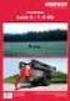 Projektori CP-AX2505/CP-AX3005/CP-AX3505 CP-AW2505/CP-AW3005 Käyttäjän ohjekirja (yksityiskohtainen) Käyttöohjeet Kiitämme tämän projektorin ostamisesta. VAROITUS Lue kaikki tämän tuotteen käyttöohjeet
Projektori CP-AX2505/CP-AX3005/CP-AX3505 CP-AW2505/CP-AW3005 Käyttäjän ohjekirja (yksityiskohtainen) Käyttöohjeet Kiitämme tämän projektorin ostamisesta. VAROITUS Lue kaikki tämän tuotteen käyttöohjeet
Käyttöoppaasi. KONICA MINOLTA DI251F http://fi.yourpdfguides.com/dref/590228
 Voit lukea suosituksia käyttäjän oppaista, teknisistä ohjeista tai asennusohjeista tuotteelle. Löydät kysymyksiisi vastaukset käyttöoppaasta ( tiedot, ohjearvot, turvallisuusohjeet, koko, lisävarusteet
Voit lukea suosituksia käyttäjän oppaista, teknisistä ohjeista tai asennusohjeista tuotteelle. Löydät kysymyksiisi vastaukset käyttöoppaasta ( tiedot, ohjearvot, turvallisuusohjeet, koko, lisävarusteet
CP-X2514WN/CP-X3014WN/ CP-X4014WN/CP-WX3014WN
 Projektori CP-X2514WN/CP-X3014WN/ CP-X4014WN/CP-WX3014WN Käyttäjän ohjekirja (yksityiskohtainen) Käyttöohje Kiitämme tämän projektorin ostamisesta. VAROITUS Lue kaikki tämän tuotteen käyttöohjeet ennen
Projektori CP-X2514WN/CP-X3014WN/ CP-X4014WN/CP-WX3014WN Käyttäjän ohjekirja (yksityiskohtainen) Käyttöohje Kiitämme tämän projektorin ostamisesta. VAROITUS Lue kaikki tämän tuotteen käyttöohjeet ennen
KÄYTTÖOPAS DIGIOHM 40
 KÄYTTÖOPAS DIGIOHM 40 1. JOHDANTO 1.1. Turvallisuus Lue tämä käyttöopas huolellisesti läpi ja noudata sen sisältämiä ohjeita. Muuten mittarin käyttö voi olla vaarallista käyttäjälle ja mittari voi vahingoittua.
KÄYTTÖOPAS DIGIOHM 40 1. JOHDANTO 1.1. Turvallisuus Lue tämä käyttöopas huolellisesti läpi ja noudata sen sisältämiä ohjeita. Muuten mittarin käyttö voi olla vaarallista käyttäjälle ja mittari voi vahingoittua.
